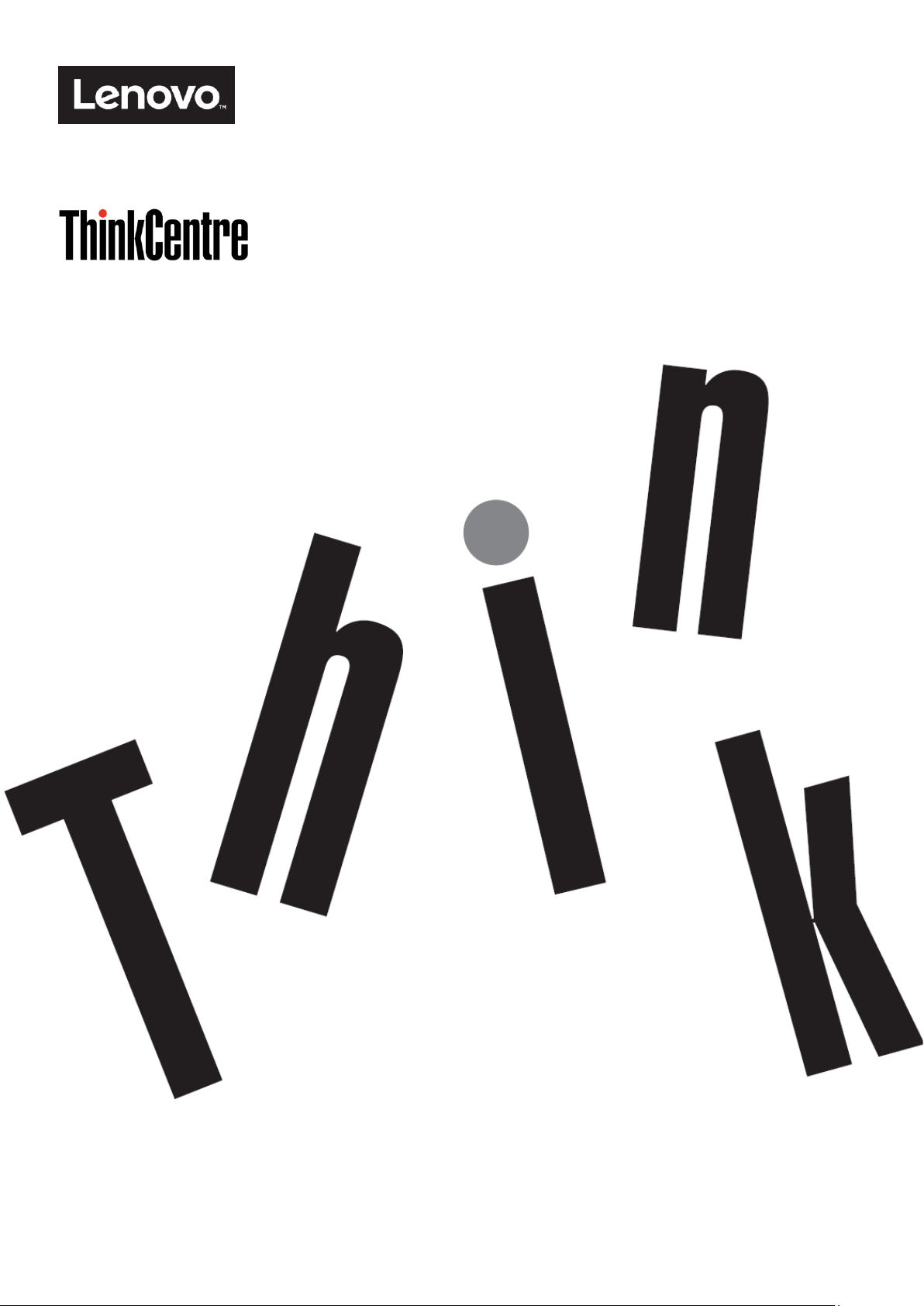
Tipo de Máquina: 10LK
ThinkCentre Tiny-in-One 22
Guia do Usuário
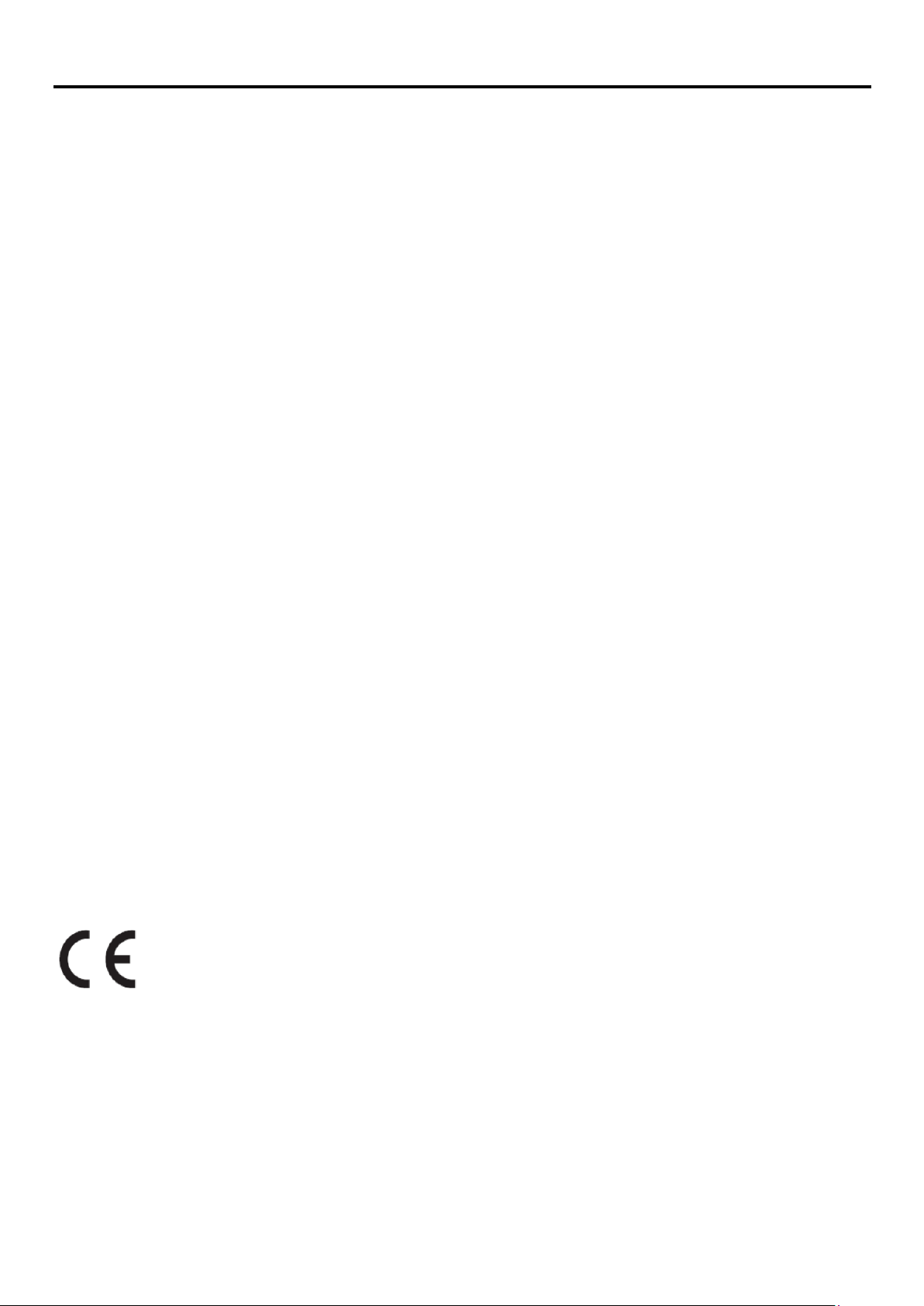
Número do Produto
10LK-PAR6-WW
Primeira Edição (Março de 2016)
© Copyright Lenovo 2016. Todos os direitos reservados.
Produtos Lenovo, dados, software de computador e serviços foram desenvolvidos exclusivamente com fundos privados e são vendidos para
entidades governamentais como itens comerciais, conforme definido pelo 47 C.F.R. 2.101 com direitos limitados e restritos de uso, reprodução e
divulgação. AVISO DE DIREITOS LIMITADOS E RESTRITOS: Se os produtos, dados, software de computador ou serviços são entregues nos
termos de um contrato de Administração de Serviços Gerais "GSA", a utilização, reprodução ou divulgação estarão sujeitas às restrições
estabelecidas no Contrato Nº GS-35F-05925.
Copyright Lenovo 2016 i
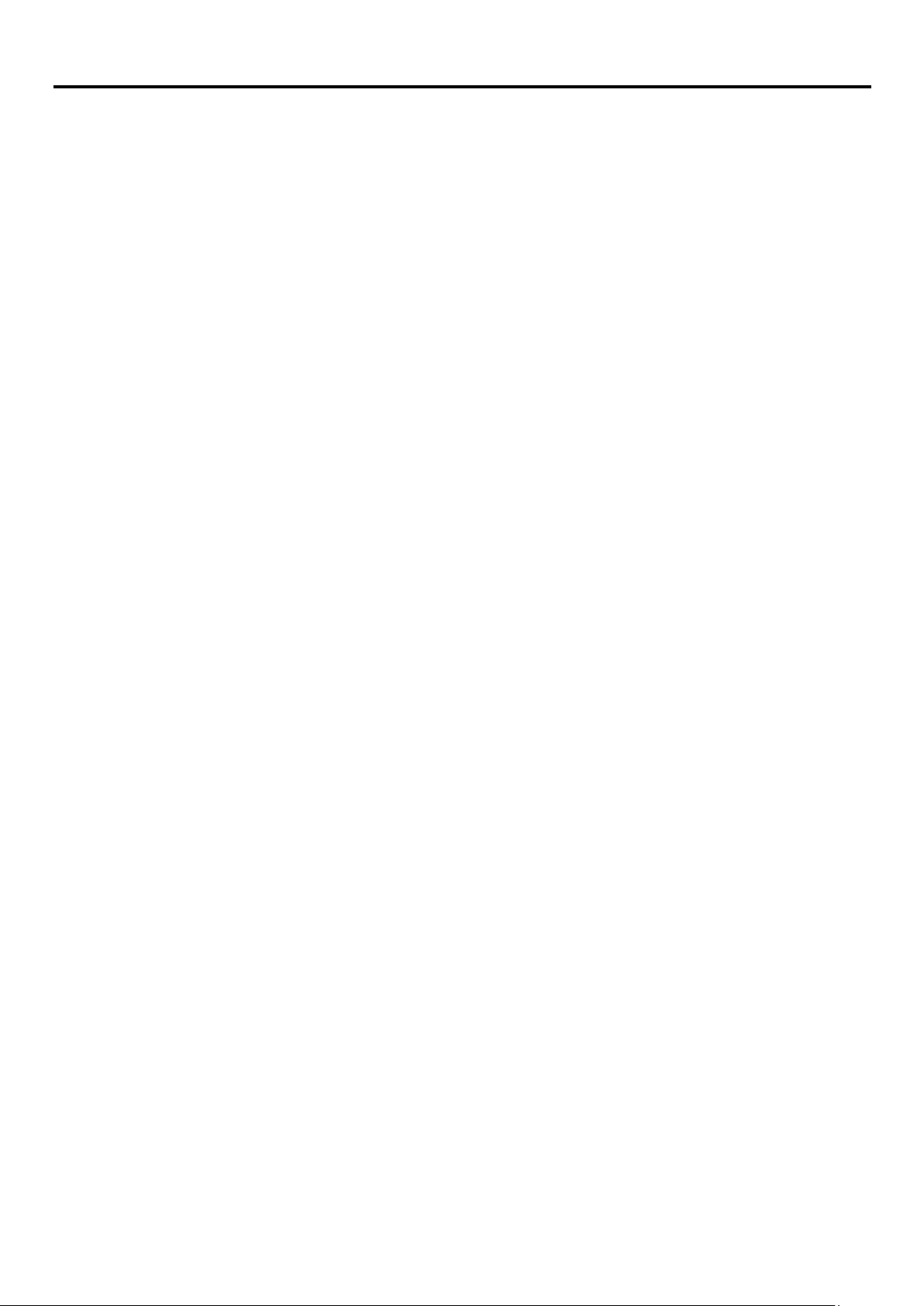
Índice
Número do Produto ......................................................................................................................................................... i
Índice ...................................................................................................................................................................... ii
Informações de segurança ............................................................................................................................................ iii
Diretrizes de segurança e manutenção ....................................................................................................................... iv
Capítulo 1 Introdução ................................................................................................................................................... 1
Conteúdos da embalagem ................................................................................................................................... 1
Localizando conectores e controles no seu monitor ............................................................................................ 2
Configurando o Monitor ........................................................................................................................................ 3
Capítulo 2 Ajustando e usando seu monitor .............................................................................................................. 9
Ajustando o suporte do monitor de função plena ................................................................................................ 9
Instalando o controlador do monitor .................................................................................................................. 10
Conforto e Acessibilidade ................................................................................................................................... 10
Organizando sua área de trabalho .................................................................................................................... 10
Dicas rápidas para hábitos de trabalho saudáveis ............................................................................................ 11
Informações de acessibilidade ........................................................................................................................... 11
Ajustando a imagem do monitor ........................................................................................................................ 12
Usando os controles do usuário ........................................................................................................................ 12
Usando os controles OSD .................................................................................................................................. 12
Usando os conectores USB ............................................................................................................................... 13
Usando o áudio .................................................................................................................................................. 13
Seleção de um modo de exibição suportado ..................................................................................................... 16
Compreendendo o gerenciamento de energia .................................................................................................. 16
Cuidados a ter com o seu monitor ..................................................................................................................... 17
Capítulo 3 Informações de referência ....................................................................................................................... 18
Desmontagem do seu monitor ........................................................................................................................... 18
Especificações do Monitor ................................................................................................................................. 21
Resolução de Problemas ................................................................................................................................... 22
Configuração manual de imagem ...................................................................................................................... 24
Instalando manualmente o controlador do monitor ........................................................................................... 24
Informações de serviço ...................................................................................................................................... 29
Apêndice A Serviço e Suporte ................................................................................................................................... 30
Registrando sua opção ...................................................................................................................................... 30
Suporte técnico on-line ...................................................................................................................................... 30
Suporte Técnico por Telefone ............................................................................................................................ 30
Lista telefônica mundial ...................................................................................................................................... 30
Apêndice B Avisos ...................................................................................................................................................... 34
Informações sobre reciclagem ........................................................................................................................... 35
Coleta e Reciclagem de um computador em desuso ou monitor Lenovo ......................................................... 35
Descarte de componentes de computadores Lenovo ....................................................................................... 35
Declaração de conformidade turca .................................................................................................................... 36
Marcas Comerciais ............................................................................................................................................ 36
Cabos de energia e adaptadores de energia..................................................................................................... 36
ii Copyright Lenovo 2016.

Informações de segurança
Diretrizes gerais de segurança
Para dicas de segurança sobre o uso de seu monitor, vá até:
http://www.lenovo.com/safety Antes de instalar este produto,
leia as Informações de Segurança.
Copyright Lenovo 2016 iii
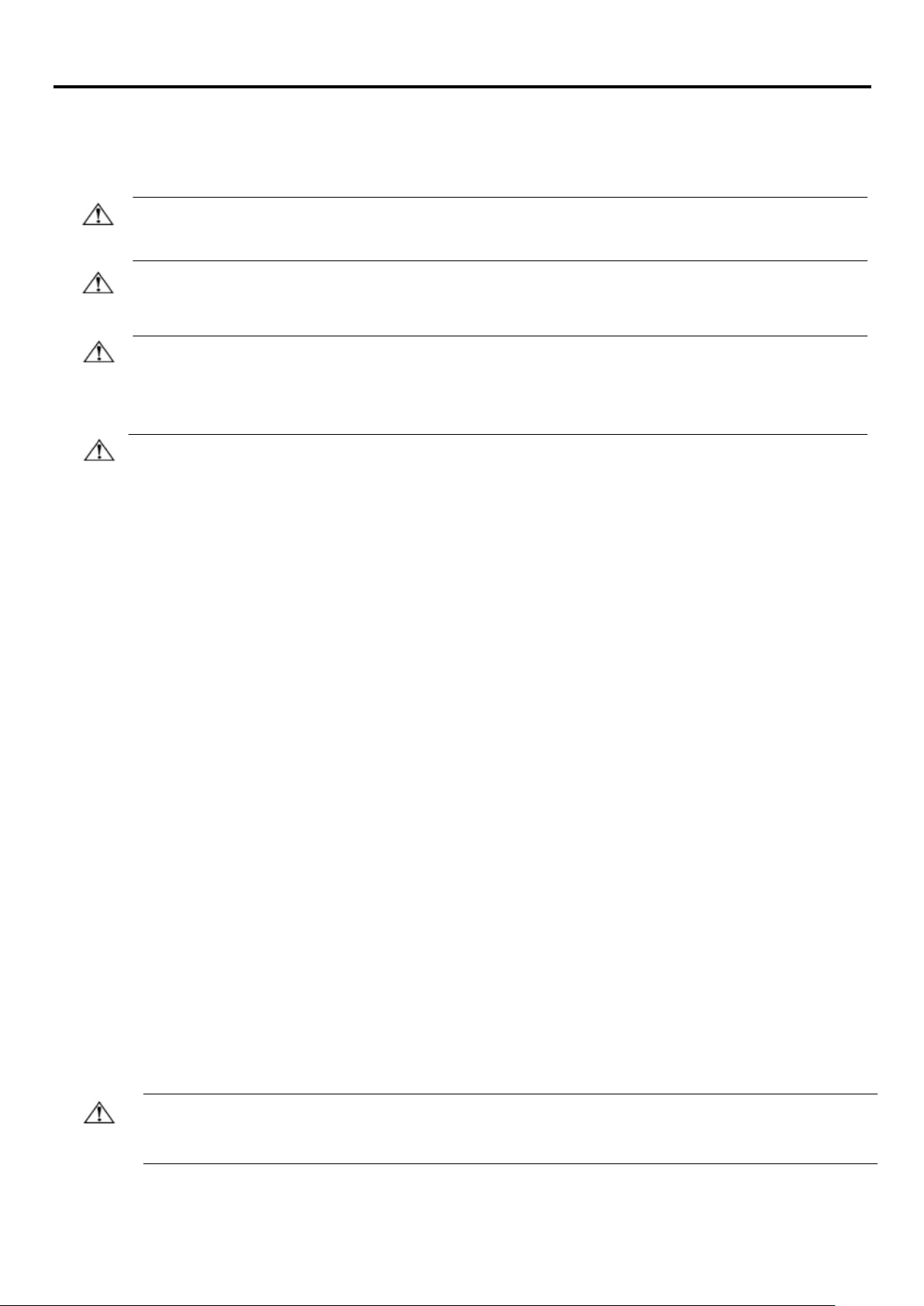
Diretrizes de segurança e manutenção
Informações importantes de segurança
O cabo de energia foi criado para uso com o monitor. Não use um cabo diferente, use apenas uma fonte de alimentação
e conexão compatível com este monitor.
AVISO: Sempre conecte o monitor, o computador e outros equipamentos a uma tomada na parede (aterrada). Para
reduzir o risco de choque elétrico ou danos ao equipamento, não desative o recurso de aterramento do cabo de
energia. O plugue de aterramento é um importante recurso de segurança.
AVISO: Para sua segurança, certifique-se de que a tomada de energia aterrada em que conecta o cabo seja
de fácil acesso para o operador e localizado o mais próximo possível do equipamento quanto possível. Para
desligar o equipamento, desconecte o cabo de alimentação da tomada segurando o plugue com firmeza.
Nunca puxe o cabo.
CUIDADO: Para proteger o seu monitor, assim como o computador, conecte todos os cabos de alimentação ao
seu computador e seus dispositivos periféricos (como um monitor, impressora ou scanner) a um dispositivo de
proteção contra surtos, como uma extensão com proteção contra surtos ou fonte de alimentação ininterrupta
(UPS). Nem todas as extensões fornecem proteção contra surtos, as extensões devem ser devidamente
etiquetadas indicando esta capacidade. Use uma extensão de um fabricante que tenha uma política de
substituição de componentes, para que você possa substituir o equipamento se a proteção contra surtos falhar.
CUIDADO: Um cabo de alimentação certificado deve ser usado com este equipamento. Os regulamentos nacionais de
instalação e / ou equipamentos pertinentes devem ser considerados. Deve ser utilizado um cabo de alimentação
certificado que não seja mais leve do que o cabo de cloreto de polivinil flexível comum de acordo com o IEC 60227
(designação H05VV-F 3G 0,75 mm² ou H05VVH2-F2 3G 0,75 mm²). Um cabo flexível alternativo é um feito com
borracha sintética.
Precauções de Segurança
Utilize somente fonte de alimentação e conexão compatível com este monitor, como indicado na etiqueta /
painel traseiro do monitor.
Certifique-se de que a amperagem total dos produtos ligados à tomada não exceda a classificação de
corrente da tomada elétrica e a amperagem total dos produtos conectados ao cabo de alimentação não
deve exceda a classificação do cabo de alimentação. Verifique a etiqueta de energia para determinar a
amperagem (Amps ou A) de cada dispositivo.
Instale o monitor perto de uma tomada de energia que possa ser alcançado facilmente. Desconecte o
monitor segurando o plugue com firmeza e puxando-o da tomada. Nunca desligue o monitor puxando o
cabo.
Não permita que nada se apoie no cabo de alimentação. Não pise no cabo.
Enquanto estiver usando aplicativo de montagem VESA, a entrada AC deve estar voltada para o lado de
baixo. Não deve estar voltado para qualquer outra posição.
Diretrizes de Manutenção
Para melhorar o desempenho e prolongar a vida do monitor:
Não abra o gabinete do monitor ou tente reparar este produto por conta própria. Se o monitor não estiver
funcionando corretamente ou tiver sido derrubado ou danificado, entre em contato com o vendedor,
revendedor ou prestador de serviço autorizado pela Lenovo®.
Ajuste apenas os controles que estiverem descritos nas instruções de operação.
Desligue o monitor quando não estiver em uso. Você pode aumentar substancialmente a vida útil do
monitor utilizando um programa de proteção de tela e desligando o monitor quando não estiver em uso.
Mantenha seu monitor em um local bem ventilado, longe da luz, calor ou umidade excessivas.
As ranhuras e aberturas no gabinete caixa são fornecidas para ventilação. Estas aberturas não devem
ser bloqueadas ou cobertas. Nunca introduza objetos de qualquer tipo nas ranhuras do gabinete ou
outras aberturas.
Desligue o monitor da tomada antes da limpeza. Não use produtos de limpeza líquidos ou aerossóis.
Não deixe cair o monitor ou coloque-o sobre uma superfície instável.
Ao remover a base do monitor, você deve colocar o monitor voltado para baixo sobre uma superfície
macia para que ele não seja arranhado, danificado ou quebrado.
Limpando o Monitor
O monitor é um dispositivo óptico de alta qualidade que requer cuidados especiais durante a limpeza. Para limpar o
monitor, siga estes passos:
1. Desligue o computador e o monitor.
2. Desligue seu monitor da tomada antes da limpeza.
CUIDADO: Não use benzeno, tíner, amônia ou qualquer substância volátil para limpar a tela do monitor ou o
gabinete.
Estes produtos químicos podem danificar o monitor. Não use produtos de limpeza líquidos ou
aerossóis. Nunca use água para limpar uma tela LCD.
3. Limpe a tela com um pano seco, macio e limpo. Se a tela necessitar de uma limpeza adicional,
use um limpador de tela antiestático.
iv Copyright Lenovo 2016.
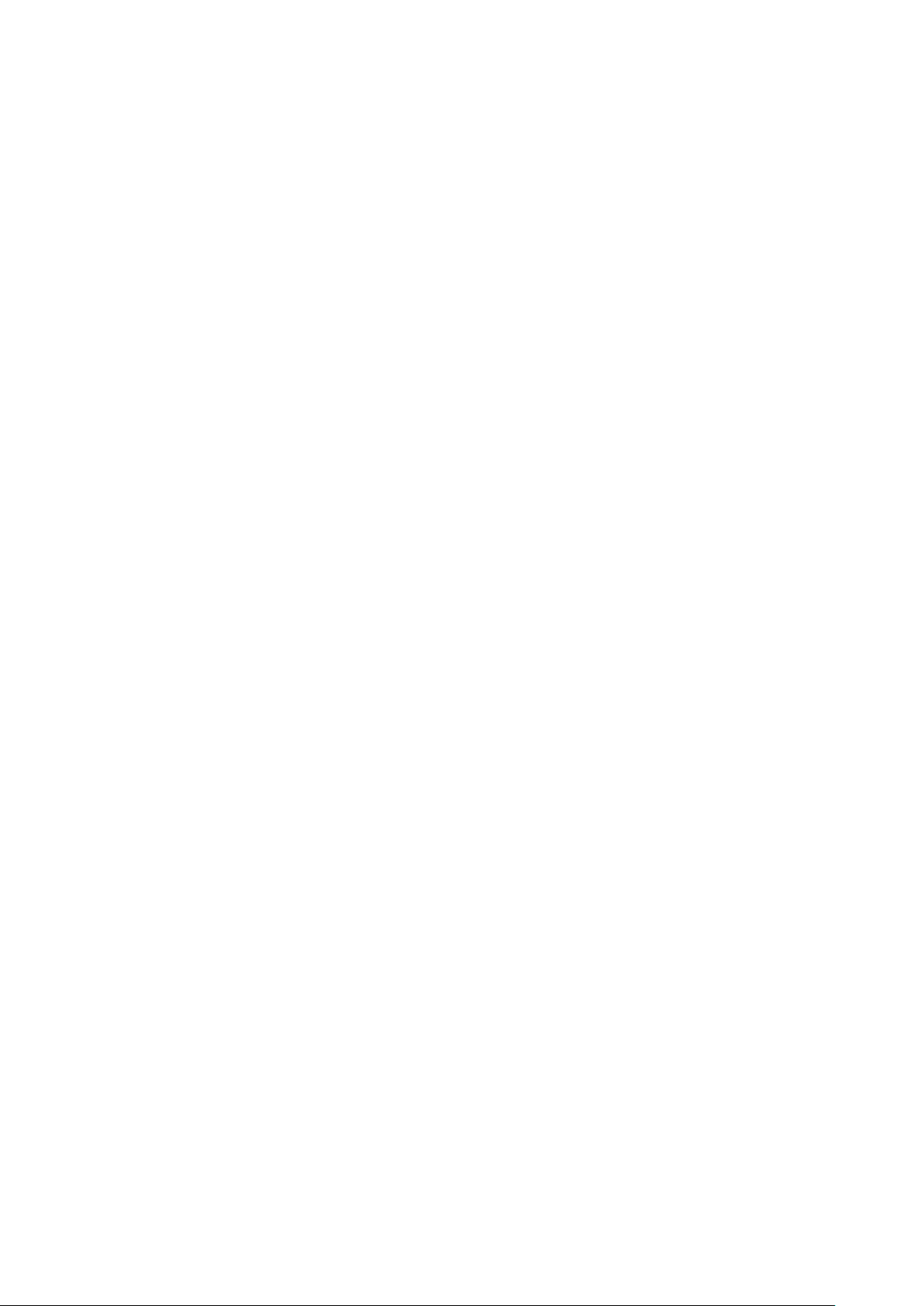
4. Remova a poeira do gabinete do monitor. Use um pano úmido para limpar o gabinete. Se o
gabinete precisar de limpeza, use um pano limpo umedecido com álcool isopropílico.
5. Ligue o monitor.
6. Ligue o monitor e o computador.
Copyright Lenovo 2016 v
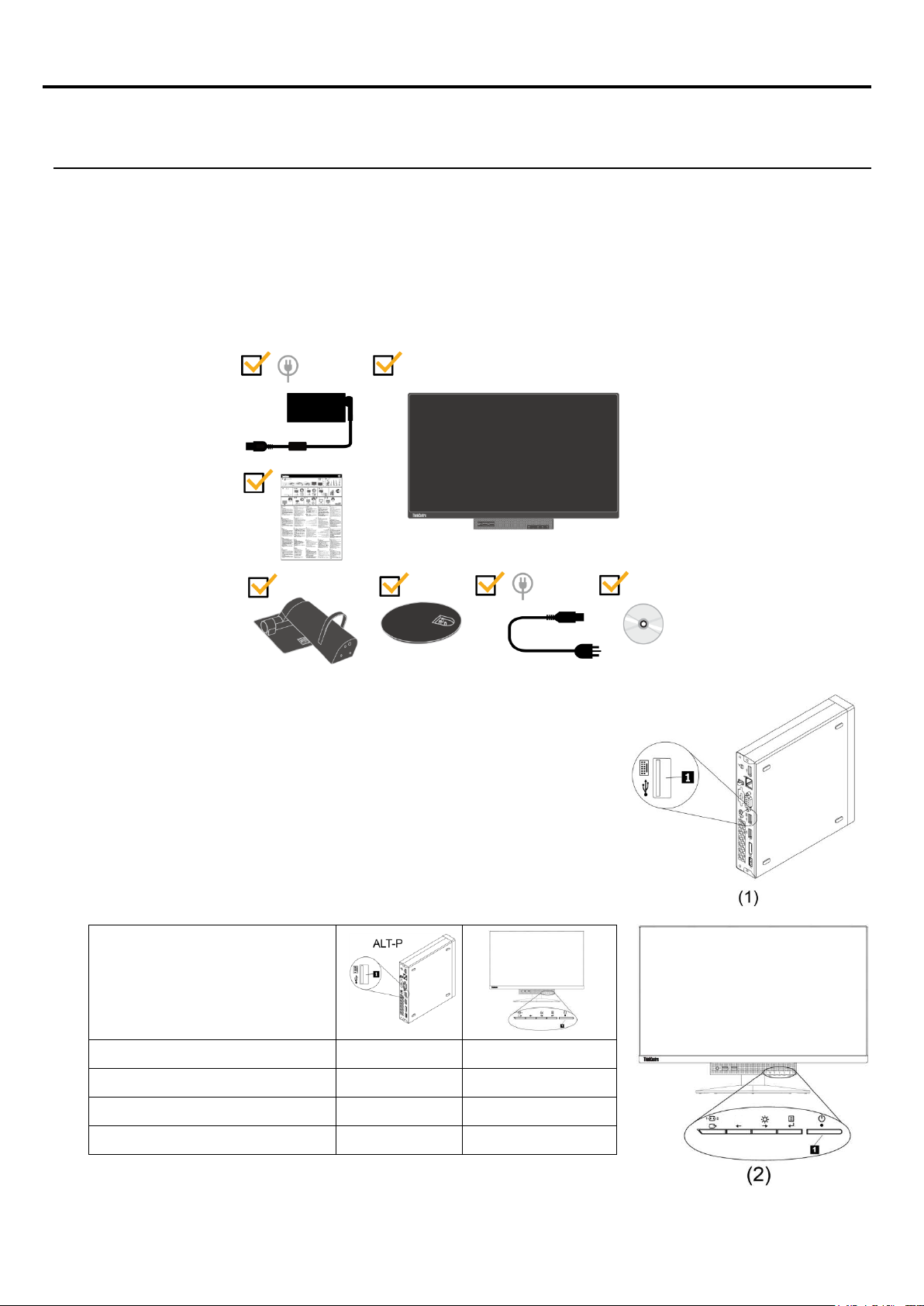
Capítulo 1 Introdução
√
√
ThinkCentre M600,M700,M900
√
√
ThinkCentre Chromebox
√
√
×
Este Guia do Usuário contém informações detalhadas sobre o Lenovo ThinkCentre® Tiny-in-One 22. Para uma visão
geral rápida, consulte o Pôster de Instalação que foi enviado com o seu monitor.
Conteúdos da embalagem
A embalagem deverá conter os seguintes itens:
Adaptador de energia ac
Monitor de tela plana
Folheto de informações
Suporte do monitor
Base do monitor
Cabo de alimentação
CD de Referência e do controlador
***Seu monitor suporta os seguintes Tinys que podem ser instalados no monitor:
M53, M73, M83, M93
M600, M700, M900
ThinkCentre Chromebox
Antes de instalar seu Tiny no monitor, garanta que o Tiny esteja listado acima.
***Ligando do seu monitor e computador Tiny
1. Instale seu computador no Tiny-In-One 22.
2. Conecte um teclado Lenovo à porta USB 3 na parte traseira do computador.
(Consulte a Figura 1).
3. Pressione ALT + P no teclado para ligar o computador e o Tiny-In-One 22.
Nota: ThinkCentre M53, M83,M600, M700, M900, Chromebox Tiny também pode ser
ligado com o botão liga/desliga do Tiny-In-One 22. (Consulte a Figura 2).
ThinkCentre M53,M83
×
ThinkCentre M73,M93
Capítulo 1 Introdução 1
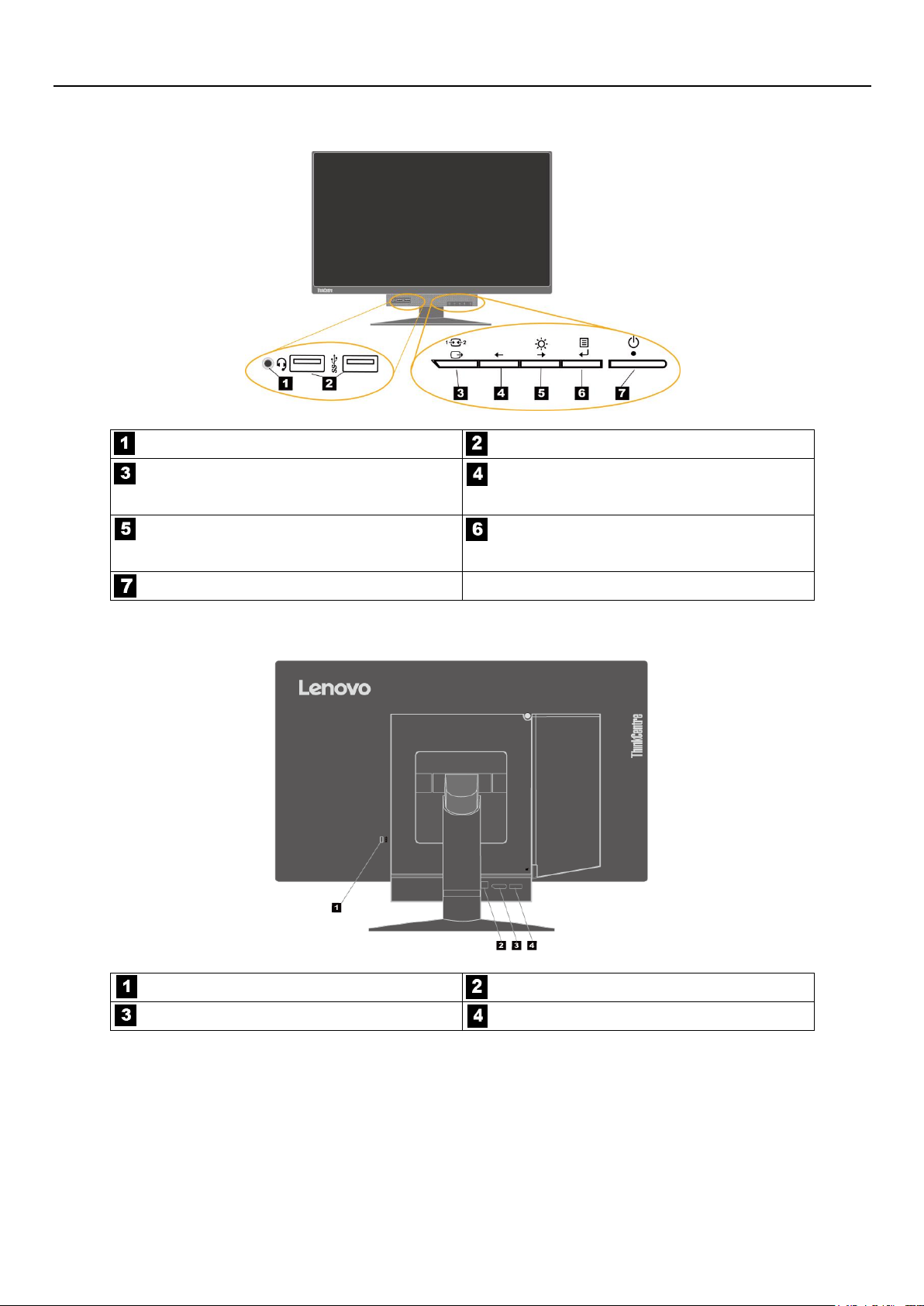
Conector do fone de ouvido
Conectores USB 3.0 (2)
Botão alternador de modo / Botão
Retornar
Botão de alternação esquerda
Controle de brilho / Botão de alternação
direita
Botão de seleção/Botão de abertura do
menu
Botão de energia
Slot da trava de segurança
Conector de fluxo ascendente USB 3.0
Conector DisplayPort®
Conector do adaptador de energia ac
Localizando conectores e controles no seu monitor
Vista dianteira
Vista traseira
2 Guia do Usuário do ThinkCentre Tiny-in-One 22
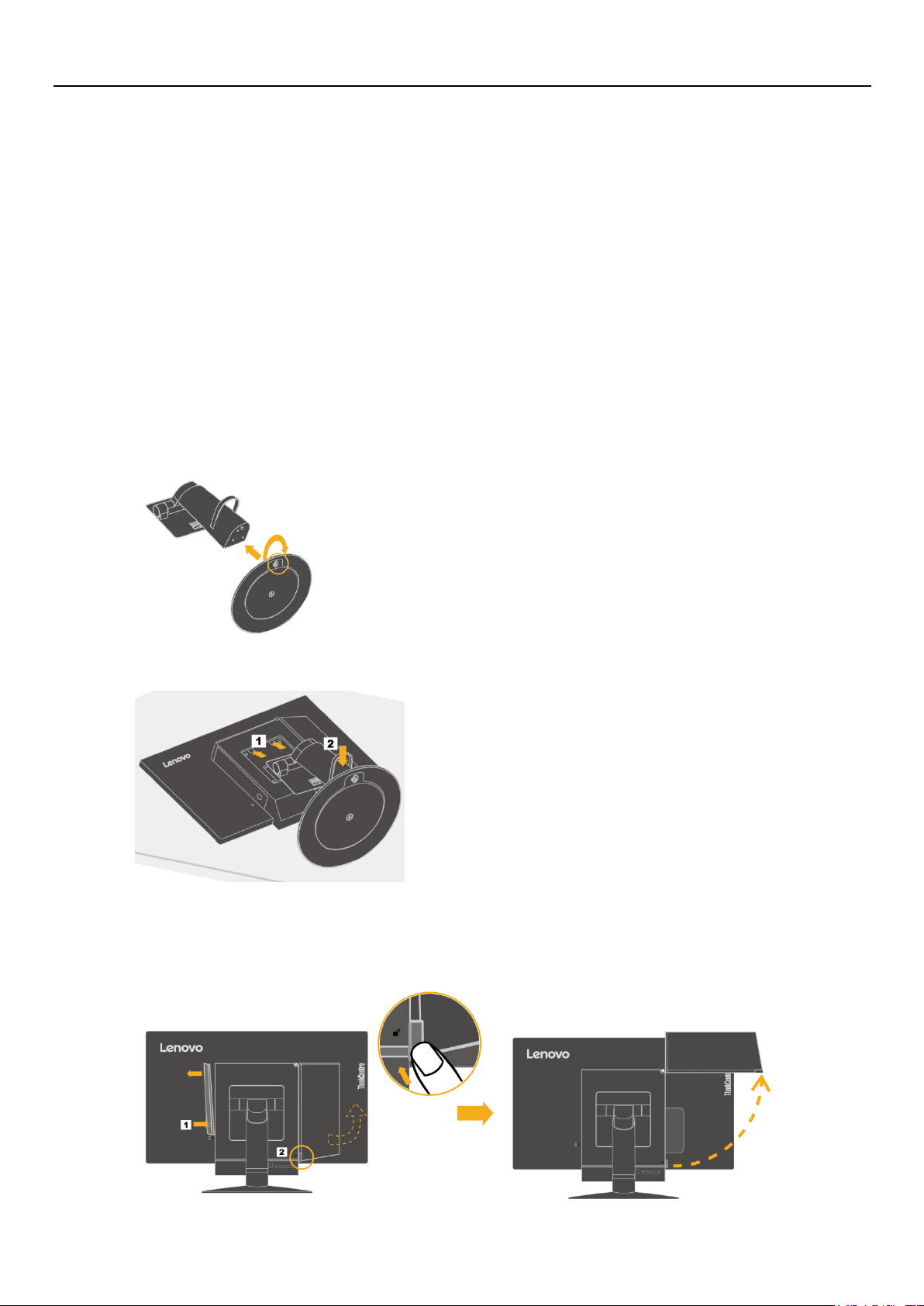
Configurando o Monitor
Esta seção proporciona as seguintes informações:
Montagem do seu monitor
Conexão de cabos
Ligação do seu monitor e do computador
Nota: Antes de instalar seu monitor, certifique-se de haver lido e entendido “Informações de segurança” na página iii.
Montagem do seu monitor
Para montar o seu monitor, siga as quatro etapas abaixo, uma por uma:
Parte 1: Instalar o suporte do monitor de função plena.
Parte 2: Instalar o Tiny.
Parte 3: Instalar a antena Wi-Fi traseira (opcional).
Parte 4: Instalar a trava de cabo estilo Kensington (opcional).
Parte 1: Instalar o suporte do monitor de função plena
Nota: O suporte de função plena do monitor inclui um suporte do monitor e uma base do suporte.
1. Coloque uma toalha macia e limpa na mesa ou superfície. Segure pelos lados do seu monitor e deite-o
devagarinho de maneira que a tela contacte a superfície e a tampa esteja voltada para cima.
2. Insira os três botões de metal na base nos orifícios correspondentes no suporte. Então, aperte o parafuso
conforme demonstrado para prender o suporte.
3. Insira as duas abas de metal no suporte nos orifícios correspondentes na traseira do monitor. Então, pivote o
suporte para baixo até que clique na posição.
Parte 2: Instalar o Tiny.
1. Pressione a tampa decorativa 1 conforme demonstrado para removê-la. Então, pressione o botão 2 para abrir a
tampa do cabo.
Nota: Guarde a tampa decorativa para futuros usos.
Capítulo 1 Introdução 3
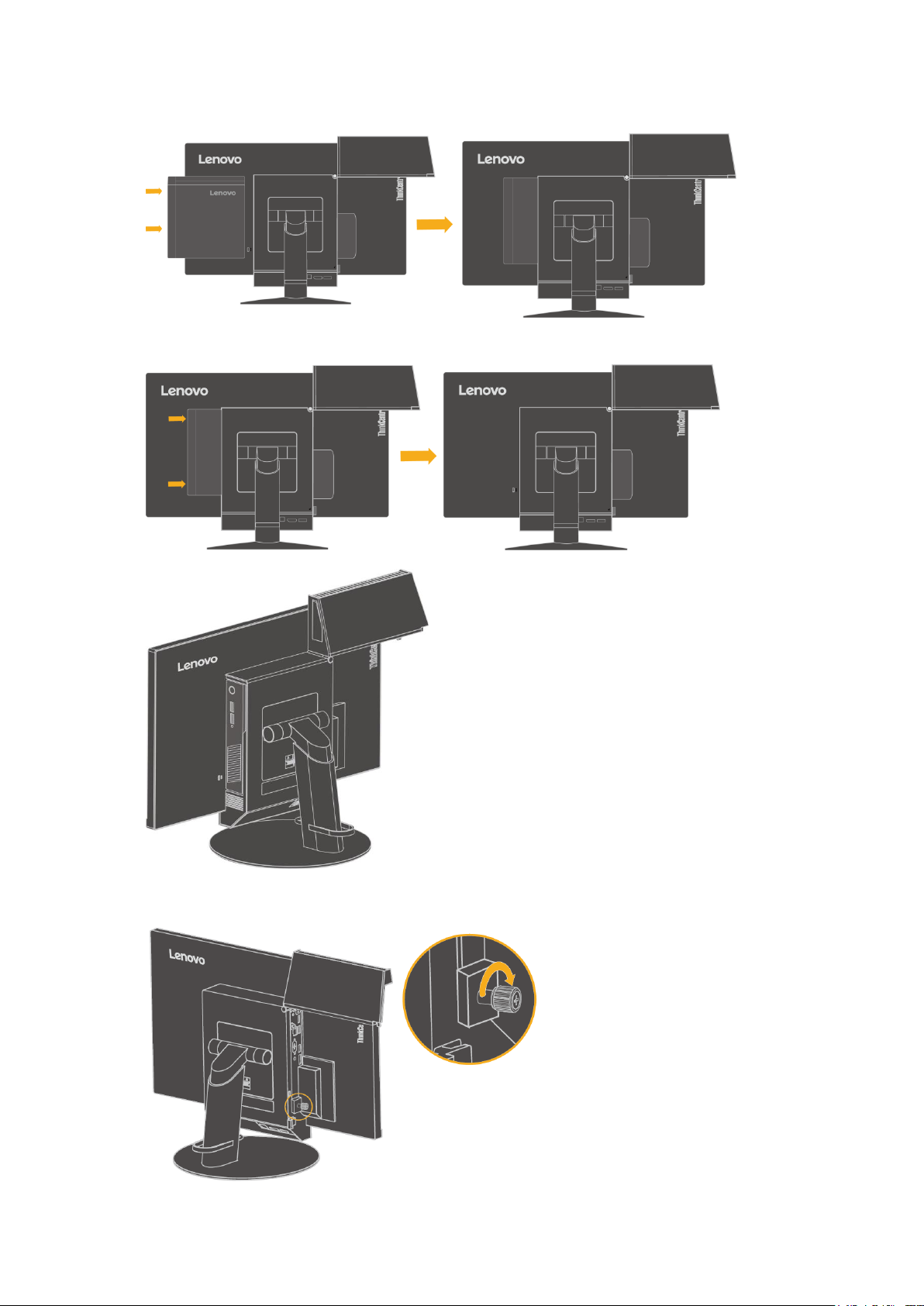
2. Com o logotipo Lenovo voltado para você, insira seu Tiny na plataforma de computador até que se
encaixe nos bloqueadores.
3. Pressione o computador pela frente até que ele encaixe totalmente na posição.
Nota: Certifique-se que o Tiny está alinhado com a tampa traseira.
4. Aperte o parafuso para prender o Tiny.
4 Guia do Usuário do ThinkCentre Tiny-in-One 22
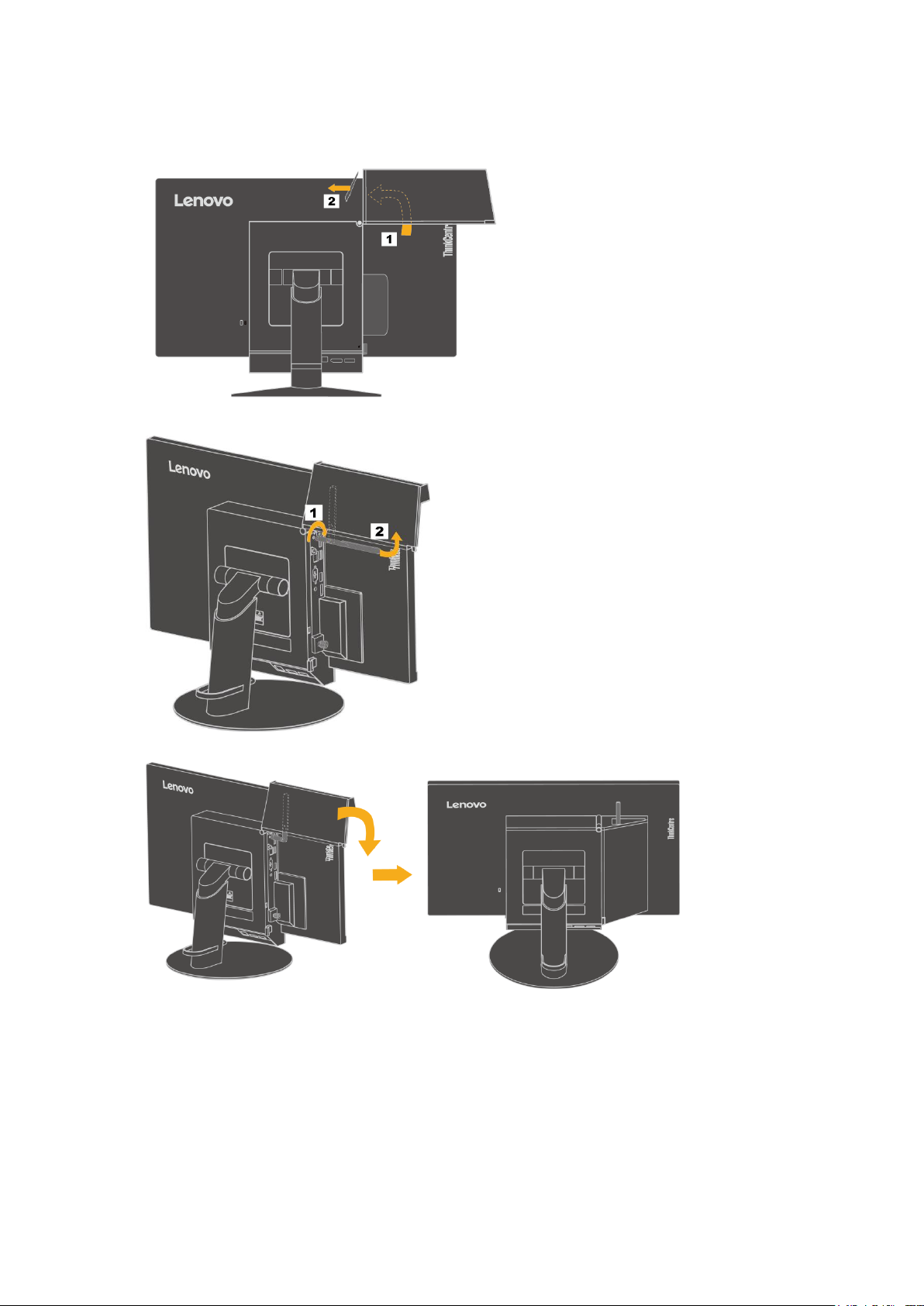
Parte 3: Instalar a antena Wi-Fi traseira (opcional).
1. Pivote a tampa do cabo como mostrado na posição aberta. Então, pressione a tampa decorativa 2 pela parte
interna da tampa do cabo para remover a tampa decorativa.
2. Aparafuse a antena Wi-Fi traseira ao conector da antena na traseira do computador. Então, ajuste o ângulo da
antena em 90 graus.
3. Pivote a tampa do cabo como mostrado na posição fechada.
Capítulo 1 Introdução 5
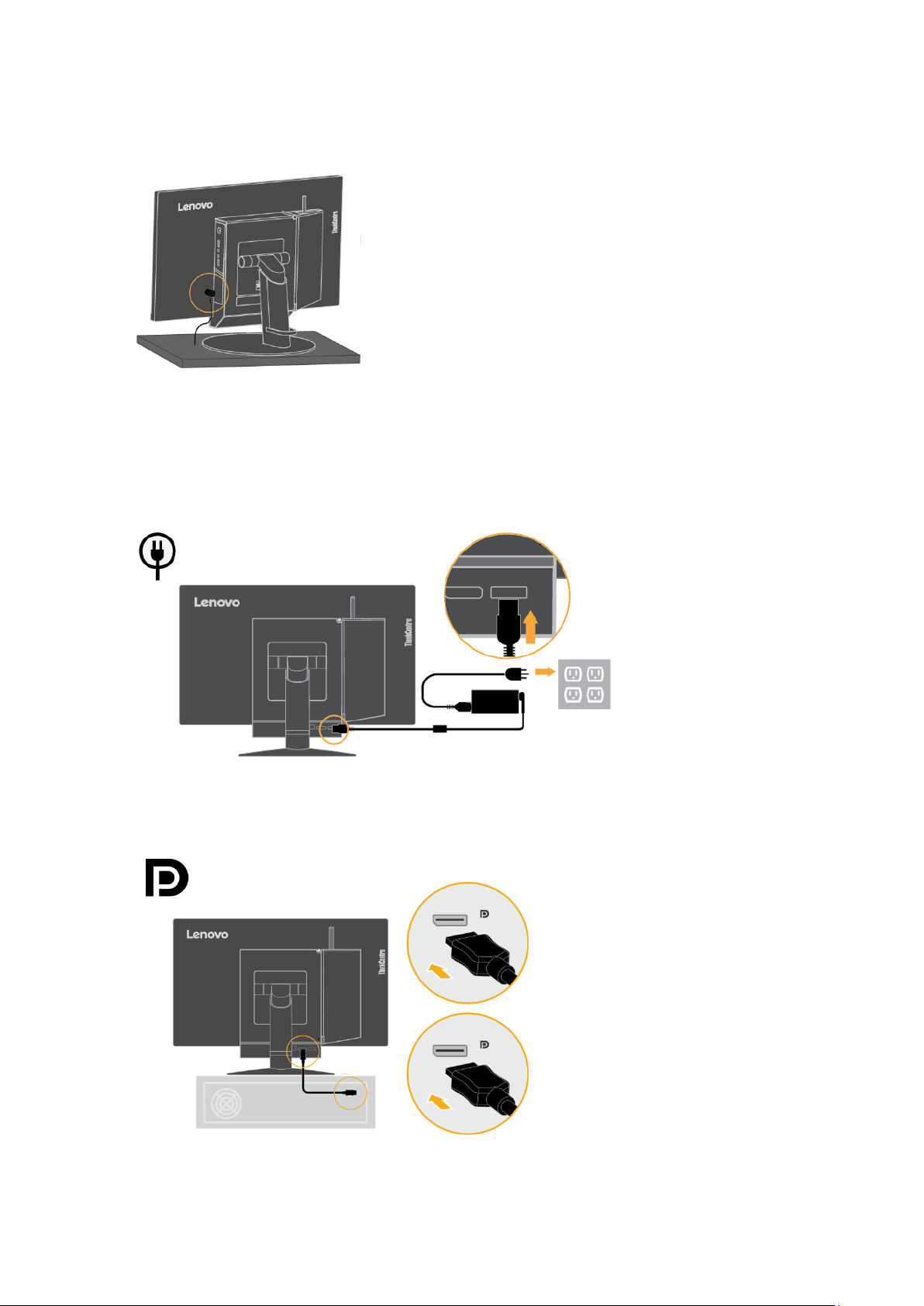
Parte 4: Instalar a trava de cabo estilo Kensington (opcional).
Com o uso da chave da trava de cabo estilo Kensignton, fixe a trava no slot de segurança no painel traseiro do seu
computador como mostrado. A trava fixa o seu monitor na escrivania, mesa, ou outra armação não permanente. Ela
também trava o cabo 3-em-1 de modo que o Tiny não possa ser removido do monitor.
Conexão de cabos
Depois de montar o seu monitor, você deve conectar os cabos corretamente para usar o monitor e o computador.
Seu monitor pode ser usado com o Tiny instalado no monitor ou com um computador de mesa externo. Para
conectar os cabos, faça uma das ações seguintes:
● Se você usar o Tiny instalado no monitor, conecte o cabo do adaptador de energia ac e o cabo de
alimentação que vem com o monitor. Conecte primeiro o cabo do adaptador de energia ac ao conector do
adaptador de energia ac no monitor. Em seguida, conecte uma ponta do cabo de alimentação ao adaptador
de energia ac e a outra ponta em uma tomada elétrica corretamente aterrada.
● Se você usa computador de mesa externo, faça o seguinte:
1. Use um cabo DisplayPort deste tipo como mostrado. Conecte uma ponta do cabo DisplayPort no
conector DisplayPort no monitor e a outra ponta em um conector DisplayPort no computador. Para
localizar o conector DisplayPort no monitor, veja “Localizando conectores e controles no seu monitor” na
página 2.
6 Guia do Usuário do ThinkCentre Tiny-in-One 22
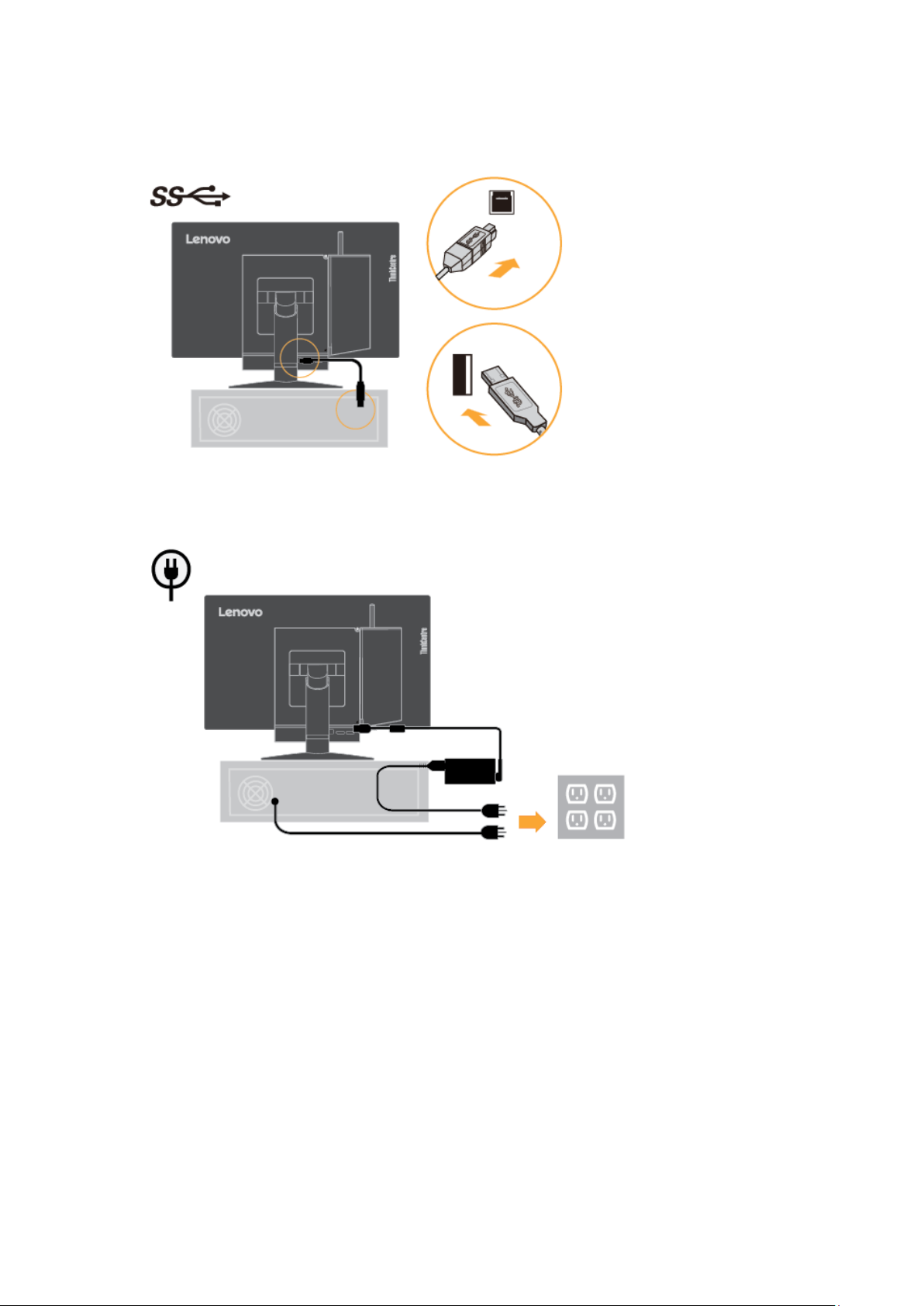
2. Use um cabo USB do tipo B para tipo A conforme apresentado abaixo. Conecte o conector do tipo B
deste cabo ao conector USB 3.0 a montante no monitor. Então, conecte o conector do tipo A do cabo a
um conector USB no computador. Para localizar o conector USB 3.0 a montante no monitor, veja
“Localizando conectores e controles no seu monitor” na página 2.
3. Conecte o cabo do adaptador de energia ac do monitor ao conector do adaptador de energia ac no
monitor primeiro. Em seguida, conecte uma ponta do cabo de alimentação do monitor ao adaptador de
energia ac e a outra ponta em uma tomada elétrica corretamente aterrada.
Capítulo 1 Introdução 7

Ligação do seu monitor e do computador
Para ligar o seu monitor e o computador, faça uma das ações seguintes:
Se você tiver apenas o Tiny instalado no monitor, pressione o botão de energia no monitor para ligar seu monitor e
computador. Para localizar o botão de energia, veja “Localizando conectores e controles no seu monitor” na página 2.
Se você tiver apenas o computador de mesa externo conectado ao monitor, pressione o botão de energia no monitor
para ligar seu monitor. Então, pressione o botão de energia no computador para ligar seu computador. Para localizar o
botão de energia, veja “Localizando conectores e controles no seu monitor” na página 2.
Se você tiver tanto o Tiny instalado no monitor e o computador de mesa externo conectado ao monitor, faça um dos
seguintes:
- Se você usa o Tiny, pressione o botão de energia no monitor para ligar seu monitor e computador. Para localizar o
botão de energia, veja “Localizando conectores e controles no seu monitor” na página 2.
- Se você usa o computador de mesa externo, pressione o botão de alternação de modo no monitor para selecionar o
modo DP de forma que o monitor seja ligado. Então, pressione o botão de energia no computador para ligar seu
computador. Para localizar o botão de alternação de modo, veja “Localizando conectores e controles no seu monitor”
na página 2.
Nota: Quando tanto o Tiny quanto o computador de mesa externo estiverem funcionando, você pode pressionar o botão
de alternação de modo para alternar entre os dois computadores. Quando você seleciona o modo AIO, você usará o
Tiny. Quando você seleciona o modo DP, você usará o computador de mesa externo.
Quando você alternar entre o modo AIO e o modo DP, garanta que nenhum dado está sendo transmitido entre
seu computador e qualquer dispositivo USB que esteja conectado em seu monitor. Se você alternar entre os dois
modos enquanto os dados USB estão sendo transmitidos, a transmissão será interrompida e isto pode resultar
em perda de dados.
Quando você alterna entre o modo AIO e o modo DP o seguinte é requerido para acordar seu computador do
modo sono ou hibernação:
Modo DP para modo AIO. Se o Tiny instalado em seu monitor estiver em modo sono ou hibernação, pressione o botão
de energia do monitor para acordar o Tiny.
Modo AIO para modo DP. Se o computador de mesa externo estiver em modo sono ou hibernação, pressione o botão
de energia do computador de mesa externo para acordá-lo.
Nota: Quando você alterna entre o modo AIO e o modo DP, o teclado e o mouse que estão conectados ao monitor
também são alternados e não podem acordar seu computador.
8 Guia do Usuário do ThinkCentre Tiny-in-One 22

Capítulo 2 Ajustando e usando seu monitor
Esta seção lhe dará informações sobre como ajustar e utilizar o monitor.
Ajustando o suporte do monitor de função plena
Você pode usar o suporte do monitor de função plena para ajustar o monitor para uma posição confortável.
1. A ilustração seguinte mostra que você pode ajustar o monitor a um ângulo de -5° para a frente e 35° para trás.
2. A ilustração seguinte mostra que você pode ajustar o monitor a um ângulo de 45° para a esquerda e 45° para a
direita.
3. A ilustração seguinte mostra que você pode ajustar a altura do suporte do monitor de função plena dentro de
um comprimento de 110 mm.
Nota: Antes de ajustar a altura, assegure-se de haver puxado para fora a trava que segura o suporte e leia as
instruções na etiqueta da trava.
Capítulo 2 Ajustando e usando seu monitor 9

Instalando o controlador do monitor
Para desfrutar de uma performance melhor do monitor, recomenda-se que você instale o controlador do monitor antes
de usar o monitor.
Para instalar o controlador do monitor, faça uma das seguintes ações:
Se a unidade óptica estiver disponível, insira o CD que vem com o monitor na unidade óptica. Em seguida, siga as
instruções na tela.
Se o controlador óptico não estiver disponível, descarregue o controlador do site Lenovo Web no
http://support.lenovo.com/10DQD. Então, siga as instrução em “Instalando manualmente o controlador do monitor” na
página 24.
Conforto e Acessibilidade
Uma boa prática ergonômica é importante para obter o máximo de seu computador pessoal e evitar desconfortos.
Organize seu local de trabalho e os equipamentos que você usa para atender às suas necessidades individuais e
ao tipo de trabalho que você executa. Além disso, tenha hábitos de trabalho saudáveis para maximizar seu
desempenho e conforto ao utilizar o computador.
Organizando sua área de trabalho
Use uma superfície de trabalho com altura adequada e área de trabalho disponível para permitir que você trabalhe com
conforto.
Organize sua área de trabalho para coincidir com a maneira como você usa os materiais e equipamentos. Mantenha sua
área de trabalho limpa e livre para os materiais que você normalmente utiliza e coloque os itens que você usa com mais
freqüência, como mouse do computador e telefone, dentro do alcance fácil.
O layout e a configuração do equipamento exercem um grande papel em sua postura de trabalho. Os tópicos a seguir
descrevem como otimizar a configuração do equipamento para obter e manter uma boa postura de trabalho.
Posicionamento e visualização do seu monitor:
Posicione e ajuste o monitor do computador para uma visualização confortável, considerando os seguintes
itens:
Distância de visualização:
Distâncias de visualização ideais para monitores variam de aproximadamente 510 mm a 760 mm (20 a 30
polegadas) e podem variar de acordo com a luz ambiental e hora do dia. Você pode obter distâncias de
visualização diferentes reposicionando o monitor ou modificando sua postura ou posição da cadeira. Utilize uma
distância de visualização que seja mais confortável para você.
Altura do monitor:
Posicione o monitor de forma que sua cabeça e pescoço fiquem em uma posição confortável e neutra (vertical ou
ereta). Se o seu monitor não tem ajustes de altura, você precisará colocar livros ou outros objetos firmes sob a base
do monitor para alcançar a altura desejada. A orientação geral é o de posicionar o monitor de forma que a parte
superior da tela esteja na mesma altura ou ligeiramente abaixo dos seus olhos quando você estiver confortavelmente
sentado. No entanto, certifique-se de otimizar a altura do monitor de modo a linha do local entre seus olhos e o centro
do monitor adapte às suas preferências de distância visual e visualização confortável quando seus músculos oculares
estiverem em um ambiente descontraído.
Inclinação:
Ajuste a inclinação do monitor para otimizar a aparência do conteúdo da tela e para acomodar sua cabeça e
pescoço na postura preferida.
Localização geral:
Posicione o monitor para evitar luminosidade ou reflexos na tela provenientes de iluminação de cima ou de janelas
próximas.
A seguir estão algumas sugestões para uma visualização confortável do seu monitor:
Utilize iluminação adequada para o tipo de trabalho que está executando.
Use os controles de brilho, contraste e ajuste de imagem do monitor, se equipado, para otimizar a imagem na tela e
para atender às suas preferências visuais.
Mantenha a tela do monitor limpa para que você possa se concentrar no conteúdo da tela.
Qualquer atividade visual concentrada e prolongada pode ser cansativa para os olhos. Não deixe de olhar
periodicamente para locais longes do seu monitor e de se concentrar em um objeto distante para permitir que seus
músculos oculares possam relaxar. Se você tiver dúvidas sobre fadiga ou desconforto visual, consulte um
oftalmologista para obter aconselhamento.
10 Guia do Usuário do ThinkCentre Tiny-in-One 22

Dicas rápidas para hábitos de trabalho saudáveis
As informações a seguir são um resumo de alguns fatores importantes a considerar para ajudá-lo a permanecer
confortável e produtivo durante a utilização do computador.
Boa postura começa com a configuração do equipamento:
O layout de sua área de trabalho e a configuração do equipamento de computador têm um grande efeito em
sua postura durante o uso do computador. Certifique-se de otimizar a posição e a orientação de seu
equipamento seguindo as dicas descritas em “Organizando sua área de trabalho ” na página 10 para que você
possa manter uma postura confortável e produtiva. Além disso, certifique-se de usar os recursos de ajuste de
componentes de computadores e móveis de escritório para melhor atender às suas preferências agora e mais
tarde quando as suas preferências mudarem com o tempo.
Pequenas alterações na postura podem ajudar a evitar desconforto:
Quanto mais você se sentar e trabalhar em frente ao computador, mais importante será o de observar sua
postura de trabalho. Evite qualquer postura fixa durante um longo período de tempo. Periodicamente, faça
pequenas modificações em sua postura para evitar qualquer desconforto que possa surgir. Faça uso de
quaisquer ajustes que sua mobília de escritório ou equipamento possam oferecer para acomodar alterações na
postura
Pausas curtas, periódicas, ajudam a assegurar uma computação saudável:
Como a computação é principalmente uma atividade estática, é particularmente importante fazer pausas
curtas durante o trabalho. Periodicamente, levante-se na frente da sua área de trabalho, estique seus
músculos, caminhe para tomar um copo de água, ou faça uma pequena pausa no uso do seu computador.
Uma breve pausa do trabalho dá ao seu corpo uma alteração de postura e ajuda a garantir que você se
mantenha confortável e produtivo enquanto você trabalha.
Informações de acessibilidade
Lenovo está empenhada em fornecer um maior acesso à informação e tecnologia para pessoas com deficiência.
Com tecnologias assistidas, os usuários podem acessar as informações da forma mais apropriada à sua deficiência.
Algumas dessas tecnologias já são fornecidas em seu sistema operacional, outras podem ser adquiridas através de
fornecedores ou acessadas em:
https://lenovo.ssbbartgroup.com/lenovo/request_vpat.php
Capítulo 2 Ajustando e usando seu monitor 11

Ajustando a imagem do monitor
Esta seção descreve os recursos de controle do usuário utilizados para ajustar a imagem do monitor.
Usando os controles do usuário
Seu monitor tem quatrocontroles do usuário no painel dianteiro. Para localizar os controles do usuário, veja
“Localizando conectores e controles no seu monitor” na página 2. Você pode usar os controles do usuário para
ajustar algumas configurações do seu monitor no menu principal do On Screen Display (OSD).
Botão alternador de modo / Botão Retornar
Usado para alternar entre o modo AIO (usando um Tiny instalado) e o modo DP (usando um computador de
mesa externo). Você também pode pressionar o botão para retornar e sair do menu OSD.
Botão de alternação esquerda
Usado para mover para a esquerda no menu OSD.
Botão de alternação direita / Controle de brilho
Usado para mover para a direita no menu OSD e para ajustar o brilho.
Botão de seleção / Botão de abertura do menu
Usado para abrir o menu principal e para selecionar uma opção.
Usando os controles OSD
As configurações ajustáveis com os controles do usuário são visualizadas através do OSD, como mostrado
abaixo.
Nota: Ao alternar para o modo AIO, o monitor e o Tiny compartilham o mesmo botão de energia no monitor.
Contudo, se o modo economizador de energia aperfeiçoado estiver ativado no BIOS do Tiny, você só
poderá usar o botão de energia do computador para ligar o computador.
Para usar os controles:
1. Pressione para abrir o menu OSD principal.
2. Use ou para mover entre os ícones. Selecione um ícone e pressione
para acessar essa função. Se houver um sub-menu, você pode mover entre as
opções utilizando ou , em seguida, pressione para selecionar essa
função. Use ou para fazer ajustes. Pressione para salvar.
3. Pressione para mover para trás através dos sub-menus e para sair do OSD.
4. Pressione segure por 10 segundos para bloquear o OSD. Isso impedirá ajustes
acidentais no OSD. Pressione e segure por 10 segundos para desbloquear o OSD e
permitir ajustes no OSD.
5. Ativa DDC / CI por ajuste padrão. Use a tecla Sair do OSD, pressione e segure os
botões por 5 segundos para desabilitar / habilitar a função DDC / CI. As palavras
"Desativar DDC / CI / Ativar DDC / CI" aparecem na tela.
12 Guia do Usuário do ThinkCentre Tiny-in-One 22

Usando os conectores USB
Seu monitor tem seis conectores USB. Para localizar os conectores USB, veja “Localizando conectores e
controles no seu monitor” na página 2.
Conectores USB 3.0
Usados para anexarem um dispositivo que requer uma conexão USB 2.0 ou USB 3.0, tal como um teclado, um
mouse, um scanner, ou uma impressora.
Nota: Os dois conectores USB 3.0 no painel dianteiro podem ser somente usados como conectores USB
2.0 em umas das seguintes condições:
- Você usa um Tiny instalado no monitor e um cabo 3-em-1 está conectado a um conector USB 2.0 no
computador.
- Você usa um computador de mesa externo e o cabo USB está conectado a um conector USB 2.0 no
computador.
Conector de fluxo ascendente USB 3.0
Usado para transferir sinais de um computador de mesa externo para o monitor.
Usando o áudio
Seu monitor tem somente um conector de fone de ouvido que é também conhecido como conector de áudio. Para
localizar o conector de fone de ouvido, veja “Localizando conectores e controles no seu monitor” na página 2.
Você pode conectar um fone de ouvido no conector de fone de ouvido. Depois de ajustar a configuração de áudio,
você pode usar o fone de ouvido para ouvir áudio e gravar áudio. Para ajustar a configuração de áudio, faça o
seguinte:
1. Faça clique direito no ícone de volume na barra de tarefas no canto inferior direito da área de trabalho. Em
seguida, selecione Opções de controle de volume. As Opções de Controle de Volume se abrem.
2. Na área Dispositivos de som, selecione TinyinOne22.
3. Clique Aplicar para salvar a configuração.
Capítulo 2 Ajustando e usando seu monitor 13

Ícone do OSD no Menu
Principal
Sub-menu
Descrição
Controles e Ajustes
(DP)
Brightness / Contrast (Brilho
/ Contraste)
Brightness (Brilho)
Ajusta o brilho global
- +
Brightness / Contrast (Brilho
/ Contraste)
Contrast (Contraste)
Ajusta a diferença entre áreas
claras e escuras
- +
Image Properties
(Propriedades da
Imagem)
Input Signal (Sinal de
Entrada)
● AIO Mode (Modo
AIO)
Alternar entre o modo AIO (usando
um Tiny instalado) e o modo DP
(usando um computador de mesa
externo).
Usa a fonte do Tiny.
Image Properties
(Propriedades da Imagem)
Input Signal (Sinal de
Entrada)
● DP
Usa a fonte do conector DP do
computador de mesa externo.
Image Properties
(Propriedades da Imagem)
Color (Cor)
Ajusta a intensidade do vermelho,
verde e azul.
Modo predefinido
Neutro
sRGB
Avermelhado
Azulado
Personalizado:
Avermelhado: Aumenta ou
diminui a saturação de
'vermelho' na imagem.
Esverdeado: Aumenta ou
diminui a saturação de
‘verde’ na imagem.
Azulado: Aumenta ou diminui
a saturação de 'azul' na
imagem.
Image Properties
(Propriedades da Imagem)
Scaling
(Redimensionamento)
AR Original
Mesma Relação de Aspecto
com o sinal de entrada
Inteiro
Expandir imagem para tela
inteira
Image Properties
(Propriedades da Imagem)
Over Drive
Ligado
Desligado
Tabela 2-1. Funções OSD
14 Guia do Usuário do ThinkCentre Tiny-in-One 22

Ícone do OSD no
Menu Principal
Sub-menu
Descrição
Options (Opções)
Information
(Informações)
Mostra a resolução, taxa de atualização, e os detalhes do produto.
Nota: Essa tela não permite nenhuma alteração nas configurações.
Esta seção lista os idiomas suportados pelo monitor.
Options (Opções)
Language (Idioma)
Nota: O idioma escolhido afeta somente o idioma do OSD. Não tem
nenhum efeito em qualquer software em execução no computador.
Options (Opções)
Posição do menu ajusta o local do menu na tela.
Menu Position
(Posição do menu)
Default (Padrão)
Custom
(Personalizado)
Retorna a posição do menu para as configurações padrões.
Horizontal: Altera a posição horizontal do OSD
Vertical: Altera a posição vertical do OSD
Salvar
Options (Opções)
Factory Default
(Padrão da fábrica)
Reajusta o monitor para as configurações originais de fábrica.
Cancelar
Reajustar
Options (Opções)
Accessibility
(Acessibilidade)
Configurações de botão de controle e menu para as preferências de
acessibilidade.
Taxa de repetição do botão:
Selecionar ou para mudar.
Desligado
Padrão
Lento
Tempo limite do menu: Define o período de tempo que o OSD
permanecerá ativo após a última pressão de botão.
Exit (Sair)
Sai do menu principal
Tabela 2-2. Funções OSD
Capítulo 2 Ajustando e usando seu monitor 15

Definição
Taxa de atualização
640x350
70Hz
640x480
60Hz, 66Hz,72Hz,75Hz
720x400
70Hz
800x600
60Hz,72Hz,75Hz
1024x768
60Hz,70Hz,75Hz
1152x864
75Hz
1280x768
60Hz
1280x800
60Hz
1280x1024
60Hz,72Hz,75Hz
1366x768
60Hz
1440x900
60Hz, 75Hz
1600x1200
60Hz, 70Hz,75Hz
1680x1050
60Hz
1920x1080
R60Hz
Estado
Indicador de
Energia
Tela
Restaurando a operação
Compatib
ilidade
Ligado
Verde constante
(Modo AIO / DP)
Normal
Espera /
Suspens
o
Verde piscante
(Modo AIO)
Âmbar
constante
(DP)
Branco
Pressione uma tecla ou mova o
mouse.
Pode haver um pequeno atraso
para reaparecer.
Nota: Espera também ocorrerá se
não houver uma saída de imagem
ao monitor.
ENERGY
STAR
Desligad
o
Desligado
(Modo AIO / DP)
Desligad
o
Pressione o botão de energia para
ligar
Pode haver um pequeno atraso
antes da imagem reaparecer.
ENERGY
STAR
Seleção de um modo de exibição suportado
O modo de visualização que o monitor utiliza é controlado pelo computador. Por isso,
consulte a documentação do seu computador para obter detalhes sobre como alterar os
modos de visualização.
O tamanho da imagem, posição e forma podem mudar quando o modo de visualização
muda. Isso é normal e a imagem pode ser reajustada através da configuração automática
de imagem e dos controles de imagem.
Ao contrário dos monitores CRT, que requerem uma alta taxa de atualização para
minimizar a cintilação, a tecnologia LCD ou Painel Plano é inerentemente livre de
oscilações.
Nota: Se o sistema já foi usado previamente com um monitor CRT e está atualmente
configurado para um modo de visualização fora do limite deste monitor, pode ser necessário
re-anexar o monitor CRT temporariamente até que você tenha reconfigurado o sistema,
de preferência para 1920x1080 a 60Hz, que é o modo de Exibição de Resolução Nativa.
Os modos de visualização mostrados a seguir foram otimizados na fábrica.
Tabela 2-3. Modos de visualização configurados pela fábrica
Compreendendo o gerenciamento de energia
O gerenciamento de energia é invocado quando o computador reconhece que você não
usou o mouse ou o teclado por um período definido pelo usuário. Existem vários estados,
como descrito na tabela abaixo.
Para um desempenho ideal, desligue o monitor no final de cada dia de trabalho, ou sempre
que você deixá-lo sem uso por longos períodos durante o dia.
Tabela2-4.Indicador de Energia
16 Guia do Usuário do ThinkCentre Tiny-in-One 22

Cuidados a ter com o seu monitor
Certifique-se de desligar a energia antes de executar qualquer manutenção no
monitor.
O que não se deve fazer:
Aplicar água ou líquidos diretamente no monitor.
Usar solventes ou abrasivos.
Utilizar materiais de limpeza inflamáveis para limpar o monitor ou
qualquer outro equipamento elétrico.
Tocar na área da tela do monitor com itens afiados ou abrasivos. Esse
tipo de contato pode causar danos permanentes na tela.
Utilizar qualquer produto de limpeza que contenha uma solução
anti-estática ou aditivos similares. Isso pode danificar o revestimento
da área da tela.
O que se pode fazer:
Umedecer levemente um pano macio com água e utilizá-lo para limpar
cuidadosamente as coberturas e a tela.
Remover marcas de gordura ou dedos com um pano úmido e um
pouco de detergente neutro.
Capítulo 2 Ajustando e usando seu monitor 17

Capítulo 3 Informações de referência
Esta seção contém informações de Desmontagem do monitor, especificações do monitor, instruções para instalar
manualmente o controlador do monitor, informações sobre resolução de problemas e informações de serviço.
Desmontagem do seu monitor
Para desmontar o seu monitor, siga as quatro etapas abaixo, uma por uma:
Parte 1: Remover a trava de cabo estilo Kensington (opcional).
Parte 2: Remover a antena Wi-Fi traseira (opcional).
Parte 3: Remover o Tiny.
Parte 4: Remover o suporte do monitor de função plena
Parte 1: Remover a trava de cabo estilo Kensington (opcional).
Com a chave da trava de cabo estilo Kensington, destrave a trava que está fixada no painel traseiro do
seu computador.
Parte 2: Remover a antena Wi-Fi traseira (opcional).
4. Pressione a tampa do cabo 1 para abrí-la. Então, pivote a tampa do cabo como mostrado na posição
aberta.
5. Pivotar a antena Wi-Fi traseira para baixo a um ângulo de aproximadamente 90°. Em seguida, segure a
ponta mais grossa da antena W-Fi traseira e desparafuse-a do computador.
18 Guia do Usuário do ThinkCentre Tiny-in-One 22

Parte 3: Remover o Tiny.
1. Solte o parafuso que prende o computador.
2. Empurre o computador pela traseira conforme mostrado para desconectá-lo totalmente do cabo 3 em
1.
3. Puxe o computador para fora da plataforma do computador. Então, pivote a tampa do cabo como mostrado
na posição fechada.
4. Se as duas tampas decorativas da baia do computador estiverem disponíveis, insira as duas tampas nos
slots correspondentes.
Capítulo 3 Informações de referência 19

Parte 4: Remover o suporte do monitor de função plena
1. Coloque uma toalha macia e limpa na mesa ou superfície. Segure pelos lados do seu monitor e deite-o
devagarinho de maneira que a tela contacte a superfície e a tampa esteja voltada para cima.
2. Deslize a trava para cima conforme mostrado. Então, pivote o suporte do monitor para cima para removê-lo.
3. Se quiser pendurar o seu monitor na parede, você pode instalar um suporte de montagem VESA que
pode ser pedido do Lenovo.
20 Guia do Usuário do ThinkCentre Tiny-in-One 22

Dimensões
Altura
Profundidade
Largura
mm ( polegadas)
mm ( polegadas)
mm ( polegadas)
Suporte
Limite de inclinação
Limite: -5° / +35°
Suporte
Rotação
Limite: -45°, +45°
Suporte
Levantamento
Limite: 110,0 mm
Montagem VESA
Suportado
100 mm (3,94 polegadas)
Imagem
Tamanho da imagem
visualizável
Altura máxima
Largura máxima
Distância entre pixeis
546 mm (21,5 polegadas)
284 mm (11,20 polegadas)
485 mm (19,08 polegadas)
0,248mm (H)x0,248 mm (V)
Entrada de energia
Voltagem fornecida
Máxima corrente fornecida
20VDC
4,5 A
Consumo de energia
Nota: Valores de consumo de
energia são para o monitor e a
fonte de alimentação combinados.
Consumo Máx
Consumo típico
Espera / Suspenso
Desligado
35 W
47,7 KWh
≦1,2 W
≦0,5 W
Entrada de vídeo (Digital)
Interface
Definição horizontal
Definição vertical
Frequência de relógio
DP
1920 pixeis (máx)
1080 linhas (máx)
10,8 Gbps (máx)
Comunicações
VESA DDC
CI
Teste de altitude
Operação
16404,2 pés
Modos de Visualização
Suportados
(Modos de padrão VESA
entre limites notados)
Frequência horizontal
Frequência vertical
Resolução nativa
DP: 30 kHz - 83 kHz
30 Hz - 75 Hz
1920 x 1080 a 60 Hz
Temperatura
Operante
Armazenamento
Expedição
0° a 40°C (32°F a 104° F)
-20° a 60°C (-4°F a 140° F)
-20° a 60°C (-4° F a 140° F)
Umidade
Operante
Armazenamento
Expedição
8% a 80%
10% a 90%
10% a 90%
Especificações do Monitor
Tabela 3-1. Especificações do monitor para o modelo do tipo 10LK-PAR6-WW
356
251
489
14.02
9.88
19.25
Capítulo 3 Informações de referência 21

Problema
Possível causa
Ação sugerida
Referência
As palavras "Fora
do Limite" são
mostradas na tela,
e o indicador de
alimentação está
picando em verde
intermitente.
O sistema está
configurado para
um modo de
visualização que
não é suportado
pelo monitor.
Se você estiver
substituindo um monitor
antigo, reconecte-o e
ajuste o modo de
visualização dentro do
limite especificado para o
novo monitor.
Se estiver usando um
sistema Windows® ,
reinicie o sistema em
modo seguro, em
seguida, selecione um
modo de visualização
suportado para o
computador.
Se essas opções não
funcionarem, entre em
contato com o Centro de
Suporte ao Cliente.
“Seleção de um modo de
exibição suportado” na
página 16
A qualidade da
imagem é
inaceitável.
O cabo de sinal
de vídeo não
está conectado
completamente
ao monitor ou ao
sistema.
Verifique se o cabo de sinal
está bem conectado ao
sistema e monitor.
“Configurando o Monitor
“na página 3
A qualidade da
imagem é
inaceitável.
As definições de
cor podem estar
incorretas.
Selecione outra definição de
cor no menu OSD.
“Ajustando a imagem do
monitor” na página 12
A qualidade da
imagem é
inaceitável.
A função de
configuração
automática de
imagem não foi
realizada.
Execute a configuração
automática de imagem.
“Ajustando a imagem do
monitor” na página 12
O indicador de
energia não está
aceso e não há
imagem.
O botão de
energia de
alimentação
do monitor
não está
ligado.
O cabo de
alimentação
está frouxo
ou
desconectad
o.
Não há
energia na
tomada.
Verifique se o cabo de
alimentação está
conectado corretamente.
Certifique se a tomada
tem energia.
Ligue o monitor.
Tente usar um outro
cabo de alimentação.
Tente usar uma outra
tomada elétrica.
“Configurando o Monitor
“na página 3
Resolução de Problemas
Se você tiver algum problema ao configurar ou utilizar o monitor, você pode tentar resolvê-lo
por conta própria. Antes de ligar para o representante ou para a Lenovo, tente as ações
sugeridas que são adequadas para o seu problema.
Tabela 3-2.Resolução de Problemas
22 Guia do Usuário do ThinkCentre Tiny-in-One 22

Problema
Possível causa
Ação sugerida
Referência
A tela está em
branco e o indicador
de alimentação está
em âmbar constante
ou piscando em
verde intermitente
O monitor está no
modo de Espera /
Suspenso
Pressione qualquer tecla
no teclado ou mova o
mouse para restaurar a
operação.
Verifique as configurações
de opções de energia do
seu computador.
“Compreendendo o
gerenciamento de
energia” na página
16
O indicador de
alimentação está
verde, mas não há
nenhuma imagem.
O cabo de sinal de
vídeo está solto ou
desligado do
sistema ou monitor.
Verifique se o cabo de vídeo
está conectado com o sistema
corretamente.
“Configurando o
Monitor “na página
3
O indicador de
alimentação está
verde, mas não há
nenhuma imagem.
O brilho e o
contraste do monitor
estão no nível mais
baixo.
Ajuste o brilho e o contraste no
menu OSD.
“Ajustando a
imagem do monitor”
na página 12
Um ou mais pixeis
aparecem
descoloridos
Esta é uma
característica da
tecnologia LCD e
não um defeito do
LCD.
Se houver mais de cinco pixeis
ausentes, entre em contato
com o Centro de Suporte ao
Cliente.
“Serviço e Suporte”
na página 30
Linhas obscuras
no texto ou uma
imagem
confusa.
Linhas
horizontais ou
verticais através
da imagem.
Configuração da
imagem não foi
otimizada
Sua
configuração
Propriedades de
Visualização do
sistema não
foram
otimizados.
Ajuste as configurações de
resolução no seu sistema para
combinar com a resolução
nativa para este monitor:
1920x1080 a 60 Hz.
“Ajustando a
imagem do monitor”
na página 12
Linhas obscuras
no texto ou uma
imagem
confusa.
Linhas
horizontais ou
verticais através
da imagem.
Configuração da
imagem não foi
otimizada
Sua
configuração
Propriedades de
Visualização do
sistema não
foram
otimizados.
Execute a configuração
automática de imagem. Se
configuração automática de
imagem não ajudar, execute a
configuração manual de
imagem.
“Seleção de um
modo de exibição
suportado” na
página 16
Linhas obscuras
no texto ou uma
imagem
confusa.
Linhas
horizontais ou
verticais através
da imagem.
Configuração da
imagem não foi
otimizada
Sua
configuração
Propriedades de
Visualização do
sistema não
foram
otimizados.
Ao trabalhar na resolução
nativa, você pode encontrar
melhoramentos adicionais ao
ajustar os Pontos por Polegada
(DPI) em seu sistema.
Consulte a seção
Avançado das
propriedades de
visualização do seu
sistema.
A imagem não é
aceitável quando se
muda para modo
dual
A resolução ideal
ainda não foi
definida para cada
modo
Use software ThinkVision®
Duo para otimizar a
operação de tela dupla
Ajuste a resolução da placa
gráfica manualmente
“Usando os
controles do
usuário” na página
12
Tabela3-2. Resolução de Problemas (continuação)
Capítulo 3 Informações de referência 23

Configuração manual de imagem
Se configuração automática de imagem não estabelecer a imagem que você
preferir, execute a configuração manual de imagem.
Nota: Tenha o seu monitor ligado por aproximadamente 15 minutos, até aquecer o
monitor.
1. Pressione na parte inferior do monitor para abrir o menu OSD.
2. Use ou para selecionar e pressione para acessar.
3. Use ou para selecionar o ajuste de Relógio e Fase.
Relógio (frequência de pixel) ajusta o número de pixeis digitalizados por
uma varredura horizontal. Se a frequência não estiver correta, a tela
mostrará faixas verticais e a imagem não terá a largura correta.
Fase ajusta a fase do sinal de relógio do pixel. Com um ajuste de fase
errado, a imagem apresenta distorções horizontais na imagem clara.
4. Quando a imagem não parecer mais distorcida, salve os ajustes do
Relógio e da Fase.
5. Pressione para sair do menu OSD.
Instalando manualmente o controlador do monitor
Abaixo estão as etapas para instalar manualmente o controlador do monitor no Microsoft
Windows 7, Microsoft Windows 8, Microsoft Windows 8.1 e Microsoft Windows 10.
®
Instalando o controlador do monitor no Windows 7
Para usar o recurso Plug and Play no Microsoft Windows 7, faça o seguinte:
Nota: Você deve baixar o arquivo a partir do CD de Referência e do Controlador para
usar o recurso Plug and Play em Windows 7.
1. Desligue o computador e todos os dispositivos conectados.
2. Verifique se o monitor está conectado corretamente.
3. Ligue o monitor e, em seguida, ligue o computador. Permita que o seu
computador inicialize o Windows 7 do sistema operacional.
4. Abra a janela Display Properties (Propriedades de Visualização)
clicando em Start (Iniciar), Control Panel (Painel de Controle) e em
seguida clique no ícone Hardware and Sound (Hardware e Som).
5. Clique no ícone Display (Visualização).
6. Clique no botãoAdjust Resolution (Ajustar Resolução).
7. Clique no botão Advanced Settings (Configurações Avançadas).
8. Clique na guia Monitor.
9. Clique no botão Properties (Propriedades).
10. Clique na aba Driver.
11. Abra a janela "Update Driver Software-Generic PnP Monitor" ("Atualizar Software
do Controlador-Monitor PnP Genérico") clicando em Update Driver (Atualizar
Driver) e então clique no botão "Browse my computer for driver software"
("Navegar meu computador para encontrar software do controlador").
12. Selecione “Let me pick from a list of device drivers on my computer”
(“Deixe-me escolher a partir de uma lista de controladores de
dispositivo no meu computador”).
24 Guia do Usuário do ThinkCentre Tiny-in-One 22

13. Insira o CD do Monitor Lenovo na unidade de CD e clique no botão Have Disk (Tem
Disco).
14. Clique no botão Browse (Navegar) e navegue ao seguinte diretório:
X:\Controladores do Monitor (onde X é a letra da unidade designatória para a unidade
de CD-ROM).
15. Selecione o arquivo “TinyinOne22.inf” e clique no botão Open (Abrir). Clique no
botão OK.
16. Selecione ThinkCentre Tiny-in-One 22 e clique em Next (Próximo). Os
arquivos serão copiados do CD para a unidade de disco rígido.
17. Feche todas as janelas abertas e remova o CD.
18. Reinicie o computador.
O sistema selecionará automaticamente a taxa de atualização máxima e os
Perfis de Correspondência de Cores.
Nota: Em monitores LCD, ao contrário de CRTs, uma taxa de atualização mais rápida
não melhora a qualidade de exibição. A Lenovo recomenda utilizar 1920 x 1080 a uma
taxa de atualização de 60 Hz, ou 640 x 480 a uma taxa de atualização de 60 Hz.
Instalando o controlador do monitor no Windows 8
Para usar o recurso Plug and Play no Microsoft Windows 8, faça o seguinte:
Nota: Você deve baixar o arquivo a partir do CD de Referência e do Controlador para usar
o recurso Plug and Play em Windows 8.
1. Desligue o computador e todos os dispositivos conectados.
2. Verifique se o monitor está conectado corretamente.
3. Ligue o monitor e, em seguida, ligue o computador. Permita que o seu computador
inicialize o Windows 8 do sistema operacional.
4. Na Desktop (Área de trabalho), mova o mouse para o canto inferior direito da tela,
escolha Setting (Configuração), clique duas vezes em Control Panel (Painel de
Controle), e então clique duas vezes no ícone de Hardware and Sound (Hardware e
Som) e então clique em clicking Display (Visualização).
5. Clique na guia Change the display settings (Mudar as configurações
de visualização).
6. Clique no ícone Advanced Settings (Configurações Avançadas).
7. Clique na guia Monitor.
8. Clique no botão Properties (Propriedades).
9. Clique na aba Driver.
10. Clique em Update Driver (Atualizar Driver), em seguida clique Navegar o computador
para encontrar o programa controlador.
11. Selecione Escolher da lista de programa controlador do dispositivo no
computador.
12. Clique no botão Have Disk (Tem Disco). Clique no botão Browse
(Navegar e) navegue ao seguinte diretório:
Capítulo 3 Informações de referência 25

X:\Controladores do Monitor (onde X é a letra da unidade designatória para a unidade
de CD-ROM).
13. Selecione o arquivo “TinyinOne22.inf” e clique no botão Open (Abrir). Clique no
botão OK.
14. Selecione ThinkCentre Tiny-in-One 22 e clique em Next (Próximo). Os arquivos
serão copiados do CD para a unidade de disco rígido.
15. Feche todas as janelas abertas e remova o CD.
16. Reinicie o sistema. O sistema selecionará automaticamente a taxa de atualização
máxima e os Perfis de Correspondência de Cores.
O sistema selecionará automaticamente a taxa de atualização máxima e os Perfis de
Correspondência de Cores.
Nota: Em monitores LCD, ao contrário de CRTs, uma taxa de atualização mais rápida não
melhora a qualidade de exibição. A Lenovo recomenda utilizar 1920 x 1080 a uma
taxa de atualização de 60 Hz, ou 640 x 480 a uma taxa de atualização de 60 Hz.
26 Guia do Usuário do ThinkCentre Tiny-in-One 22

Instalando o controlador do monitor no Windows 8.1
Para instalar o controlador de dispositivo no Microsoft Windows 8.1, faça o
seguinte:
Nota: Você deve baixar os arquivos a partir do CD do Monitor Lenovo para usar o
recurso Plug and Play em Windows 8.1.
1. Desligue o computador e todos os dispositivos conectados.
2. Verifique se o monitor está conectado corretamente.
3. Ligue o monitor e, em seguida, ligue o computador. Permita que o seu
computador inicialize o Windows 8,1 do sistema operacional.
4. Na Desktop (Área de Trabalho), mova o mouse para o canto inferior direito da
tela, escolha Setting (Configuração), faça clique duplo no Control Panel
(Painel de Controle), e em seguida faça clique duplo no ícone de Hardware and
Sound (Hardware e Som) e em seguida clique Display (Visualização).
5. Clique na guia Change the display settings (Mudar as configurações
de visualização).
6. Clique no ícone Advanced Settings (Configurações Avançadas).
7. Clique na guia Monitor.
8. Clique no botão Properties (Propriedades).
9. Clique na aba Driver.
10. Clique em Update Driver (Atualizar Driver), em seguida clique Navegar o
computador para encontrar o programa controlador.
11. Selecione Escolher da lista de programa controlador do dispositivo no
computador.
12. Clique no botão Have Disk (Tem Disco). Clique no botão Browse (Navegar) e
navegue ao seguinte diretório:
X:\Controladores do Monitor (onde X é a letra da unidade designatória para a unidade de
CD-ROM).
13. Selecione o arquivo “TinyinOne22.inf” e clique no botão Open (Abrir). Clique no botão OK.
14. Selecione ThinkCentre Tiny-in-One 22 e clique em Next (Próximo). Os arquivos
serão copiados do CD para a unidade de disco rígido.
15. Feche todas as janelas abertas e remova o CD.
16. Reinicie o sistema. O sistema selecionará automaticamente a taxa de atualização
máxima e os Perfis de Correspondência de Cores.
O sistema selecionará automaticamente a taxa de atualização máxima e os Perfis de
Correspondência de Cores.
Nota: Em monitores LCD, ao contrário de CRTs, uma taxa de atualização mais rápida não
melhora a qualidade de exibição. A Lenovo recomenda utilizar 1920 x 1080 a uma taxa de
atualização de 60 Hz ou 640 x 480 a uma taxa de atualização de 60 Hz.
Capítulo 3 Informações de referência 27

Instalando o controlador do monitor no Windows 10
Para instalar o controlador de dispositivo no Microsoft Windows 10, faça o seguinte:
Nota: Você deve baixar os arquivos a partir do CD do Monitor Lenovo para usar o recurso Plug
and Play em Windows 10.
1. Desligue o computador e todos os dispositivos conectados.
2. Verifique se o monitor está conectado corretamente.
3. Ligue o monitor e, em seguida, ligue o computador. Permita que o seu
computador inicialize o Windows 10 do sistema operacional.
4. Na Desktop (Área de trabalho), mova o cursor do mouse para o pequeno Ícone do Janela
no canto esquerdo inferior da tela e clique com o botão direito, então selecione Control
Panel (Painel de Controle), e então clique duas vezes no ícone Hardware and Sound
(Hardware e Som) e então clique em Display (Visualização).
5. Clique na guia Change the display settings (Mudar as configurações
de visualização).
6. Clique no ícone Advanced Settings (Configurações Avançadas).
7. Clique na guia Monitor.
8. Clique no botão Properties (Propriedades).
9. Clique na aba Driver.
10. Clique em Update Driver (Atualizar Driver), em seguida clique Navegar o
computador para encontrar o programa controlador.
11. Selecione Escolher da lista de programa controlador do dispositivo no
computador.
12. Clique no botão Have Disk (Tem Disco). Clique no botão Browse (Navegar) e
navegue ao seguinte diretório:
X:\Controladores do Monitor (onde X é a letra da unidade designatória para a unidade de
CD-ROM).
13. Selecione o arquivo “TinyinOne22.inf” e clique no botão Open (Abrir). Clique no botão OK.
14. Selecione ThinkCentre Tiny-in-One 22 e clique em Next (Próximo). Os arquivos
serão copiados do CD para a unidade de disco rígido.
15. Feche todas as janelas abertas e remova o CD.
16. Reinicie o sistema. O sistema selecionará automaticamente a taxa de atualização
máxima e os Perfis de Correspondência de Cores.
28 Guia do Usuário do ThinkCentre Tiny-in-One 22

FRU (Unidade
Substituível
de Campo)
Número da
peça
Descrição
cor
Tipo de Máquina
Modelo (MTM)
00PC071
Monitor Tiny-in-One 22 (Monitor de
22 polegadas, DP& porta 3 em 1)
Preto
10LK-PAR6-WW
54Y8966
90w Power Brick (DT&AIO Comum
90W com CMN)
00PC072
Monitor Tiny-in-One 22 - Suporte
FRU e Base
Preto
10LK-PAR6-WW
Informações de serviço
Números do produto
O número do produto de seu monitor está localizado na lateral do painel de vídeo como
mostrado abaixo.
Responsabilidades do cliente
A garantia não se aplica a um produto que tenha sido danificado devido a acidente, uso
indevido, abuso, instalação inadequada, uso em desacordo com as especificações e
instruções, desastre natural ou pessoal ou alterações, reparos ou modificações de produtos
não autorizados.
A seguir estão exemplos de mal uso ou abuso e esses não são cobertos pela
garantia:
Imagens queimadas na tela de um monitor CRT. A imagem queimada pode ser evitada
utilizando um protetor de tela móvel ou gerenciamento de energia.
Os danos físicos às coberturas, armações, base e cabos.
Arranhões ou perfurações nas telas de monitores.
Pivotar o monitor ao trabalhar no modo AIO.
Obtendo mais ajuda
Se você ainda não consegue resolver seu problema, entre em contato com o Centro de
Suporte ao Cliente. Para mais informações sobre como contactar o Centro de Suporte ao
Cliente, por favor, consulte o “Serviço e suporte,” na página 30.
Peças para conserto
As seguintes peças são para uso pelo serviço Lenovo, ou revendedores autorizados da
Lenovo para dar suporte à garantia do cliente. As peças são apenas para uso de serviço.
A tabela abaixo mostra informações para o modelo 10LK-PAR6-WW.
Tabela 3-3. Lista de peças de serviço
Capítulo 3 Informações de referência 29

Apêndice A Serviço e Suporte
As informações a seguir descrevem o suporte técnico que está disponível para o seu
produto, durante o período de garantia ou ao longo da vida do produto. Consulte a
Declaração de Garantia Limitada Lenovo para obter uma explicação completa dos
termos de garantia da Lenovo.
Registrando sua opção
Registre-se para receber o serviço de produtos e atualizações de suporte, bem como
acessórios gratuitos e com desconto para computador e conteúdo. Ir ao:
http://www.lenovo.com/support
Suporte técnico on-line
Suporte técnico on-line está disponível durante a vida útil do seu produto através do site de
Suporte da Lenovo no http://www.lenovo.com/ support
Assistência para substituição ou troca de componentes de produto com defeito está
disponível durante o período de garantia, a assistência para substituição ou troca de
componentes com defeito está disponível. Além disso, se sua opção for instalada em um
computador Lenovo, você pode ter direito a assistência em seu local. O representante de
suporte técnico on-line
pode ajudar a determinar a melhor alternativa.
Suporte Técnico por Telefone
Instalação e suporte de configuração por meio do Centro de Suporte ao Cliente serão
retirados ou colocados à disposição por uma taxa, a critério da Lenovo, 90 dias após a
opção ter sido retirada da publicidade. Ofertas de suportes adicionais, incluindo
assistência passo-a-passo de instalação, estão disponíveis por uma taxa nominal.
Para ajudar o representante do suporte técnico, tenha disponível o máximo de
informações possível:
Nome da opção
Número da opção
Prova de compra
Fabricante do computador, modelo, número de série e manual
O texto exato da mensagem de erro (se houver)
Descrição do problema
Informações de configuração do hardware e software para o seu sistema
Se possível, esteja próximo ao computador. O representante de suporte técnico
pode encaminhá-lo através do problema durante a chamada.
Lista telefônica mundial
Os números de telefone estão sujeitos a alterações sem aviso prévio. Para obter os
números de telefone mais atuais, vá para http://www.lenovo.com/support/phone
30 Guia do Usuário do ThinkCentre Tiny-in-One 22

País ou Região
Número de Telefone
África
África: +44 (0) 1475-555-055
África do Sul: +27-11-3028888 e 0800110756
África Central: Contacte a Lenovo mais próxima
Sócio de Negócios
Argentina
0800-666-0011 (Espanhol)
Austrália
131-426 (Inglês)
Áustria
Serviço e suporte da garantia: 01-211-454-610 (Alemão )
Bélgica
Serviço e suporte da garantia: 02-225-3611 (Holândes, Francês)
Bolívia
0800-10-0189 ( Espanhol)
Brasil
Região de São Paulo: (11) 3889-8986
Fora da região de São Paulo: 0800-701-4815
(Português Brasileiro)
Brunei
801-1041 (Inglês, Bahasa Melayu)
Canadá
Toronto:416-383-3344
Fora de Toronto: 1-800-565-3344
(Inglês , Francês)
Chile
Chamada Gratuita: 188-800-442-488
800-361-213
(Espanhol)
China
86-10-58851110
800-990-8888
(Mandarin)
China
(Hong Kong S.A.R.)
(852)3071-3561
(Cantonês, Inglês, Mandarin)
China
(Macau S.A.R.)
ThinkCentre Commercial PC: 795-9892
Multimedia Home PC: 0800-336
(Cantonês, Inglês, Mandarin)
Colômbia
1-800-912-3021 (Espanhol)
Costa Rica
0-800-011-1029( Espanhol )
Croácia
0800-0426
Chipre
+357-22-841100
República Tcheca
+420-2-7213-1316
Dinamarca
Serviço e suporte da garantia: 7010-5150 (Dinamarquês)
República Dominicana
1-866-434-2080 (Espanhol)
Equador
1-800-426911(Espanhol )
Egito
+202-35362525
El Salvador
800-6264 (Espanhol)
Estônia
+372 6776793
+372 66 00 800
Finlândia
Serviço e suporte da garantia: +358-800-1-4260(Finlândes)
França
Serviço e suporte da garantia (hardware): 0810-631-213
Serviço e suporte da garantia (software): 0810-631-020
(Francês)
Alemanha
Serviço e suporte da garantia: 01805-00-46-18 (Alemão )
Grécia
+30-210-680-1700
Guatemala
1800-624-0051 (Espanhol )
Honduras
Tegucigalpa: 232-4222
San Pedro Sula: 552-2234
(Espanhol)
Hungria
+36-1-382-5716
+36-1-382-5720
(Inglês , Húngaro)
Índia
1800-425-2666
+91-80-2535-9182
(Inglês )
Indonésia
021 5238 823
Somente número local: 001-803-606-282
DID (Discagem Direta Interna): +603 8315 6859
(Inglês, Bahasa Indonésia)
Irlanda
Serviço e suporte da garantia: 01-881-1444 (Inglês)
Israel
Serviço e Centro Givat Shmuel : +972-3-531-3900
(Hebraico, Inglês )
Apêndice A Serviço e suporte 31

País ou Região
Número de Telefone
Itália
Serviço e suporte da garantia: +39-800-820094 (Italiano)
Japão
Chamada Gratuita: 0120-20-5550
Internacional: +81-46-266-4716
Os números acima serão atendidos com um aviso por voz no idioma japonês.
Para suporte de telefone em Inglês, aguarde até que a mensagem em
japonês se encerre, e um operador irá responder. Por favor, diga "English
support please", e sua chamada será transferida para um operador que fale
Inglês.
Software de PC: 0120-558-695
Chamadas ao exterior: +81-44-200-8666(Japonês)
Casaquistão
Centro de chamada: +77273231427(Aplicação de cobranças padrões)
(Russo, Inglês)
Reino da Arábia Saudita
800 85 000 52 (Aplicação de cobranças padrões)
Coréia
1588-6782 (Coréia)
Latvia
+371 7070360
Lituânia
+370 5 278 66 00
Luxemburgo
+352-360-385-343(Francês)
Malásia
Somente número local: 1800-88-1889
DID: +603 8315 6855
(Inglês, Bahasa Melayu)
Malta
+35621445566
México
001-866-434-2080(Espanhol)
Oriente Médio
+44 (0)1475-555-055
Holanda
+31-20-514-5770 (Holândes)
Nova Zelândia
0800-733-222 (Inglês)
Nicarágua
001-800-220-1830 (Espanhol)
Noruega
Serviço e suporte da garantia: 8152-1550 (Norueguês)
Panamá
Centro de Suporte ao Cliente Lenovo: 001-866-434-2080 (Chamada
Gratuita)
206-6047 (Espanhol)
Peru
0-800-50-866 (Espanhol)
Filipinas
1800-1601-0033 (Inglês, Filipino)
Polônia
+48-22-878-6999 (Polaco)
Portugal
+351-21-892-7046 (Português)
Romênia
+4-021-224-4015
Rússia
Moscou: +7-(495)-258-6300
Chamada Gratuita: +8-800-200-6300 (Russo)
Cingapura
Somente número local: 800-6011-343 DID: +603 8315 6859 (Inglês)
Eslováquia
+421-2-4954-5555
Eslovênia
+386-1-200-50-60 (Eslovênio)
Espanha
91-714-7983,0901-100-000 (Espanhol)
Sri Lanka
+94112493547+94112493548 (Inglês)
Suécia
Serviço e suporte da garantia: 077-117-1040 (Sueco)
Suíça
Serviço e suporte da garantia: 0800-55-54-54 (Alemão, Francês,
Italiano)
32 Guia do Usuário do ThinkCentre Tiny-in-One 22
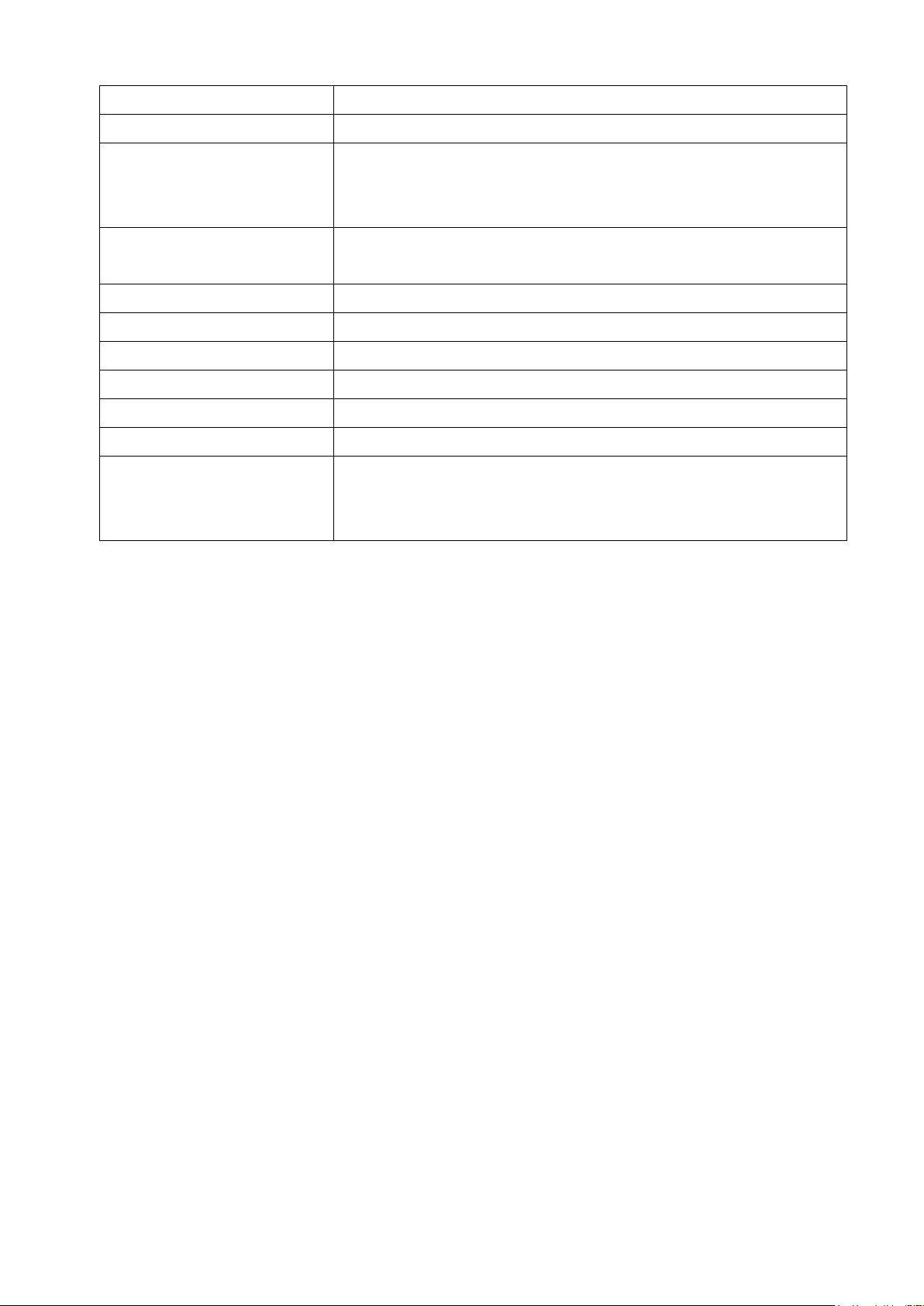
País ou Região
Número de Telefone
Taiwan
886-2-8723-9799,0800-000-700 (Mandarim)
Tailândia
Somente número local: 1-800-060-066
66 2273 4088
DID: +603 8315 6857 (Tailandês, Inglês)
Turquia
02123360366
00800448825165 (Turco)
Ucrânia
044 362 42 81 (Aplicação de cobranças padrões)
Emirados Árabes Unidos
800035702810 (Aplicação de cobranças padrões)
Reino Unido
Suporte de garantia padrão: 08705-500-900 (Inglês)
Estados Unidos
1-800-426-7378 (Inglês)
Uruguai
000-411-005-6649 (Espanhol)
Venezuela
0-800-100-2011 (Espanhol)
Vietnã
Para Área Nordestina e Cidade de Hanói: 844 3 946 2000 ou 844 3 942 6457
Para Área Sudeste e Cidade de Ho Chi Minh: 848 3 829 5160 or 844
3 942 6457 (Vietnamês, Inglês)
Apêndice A Serviço e suporte 33
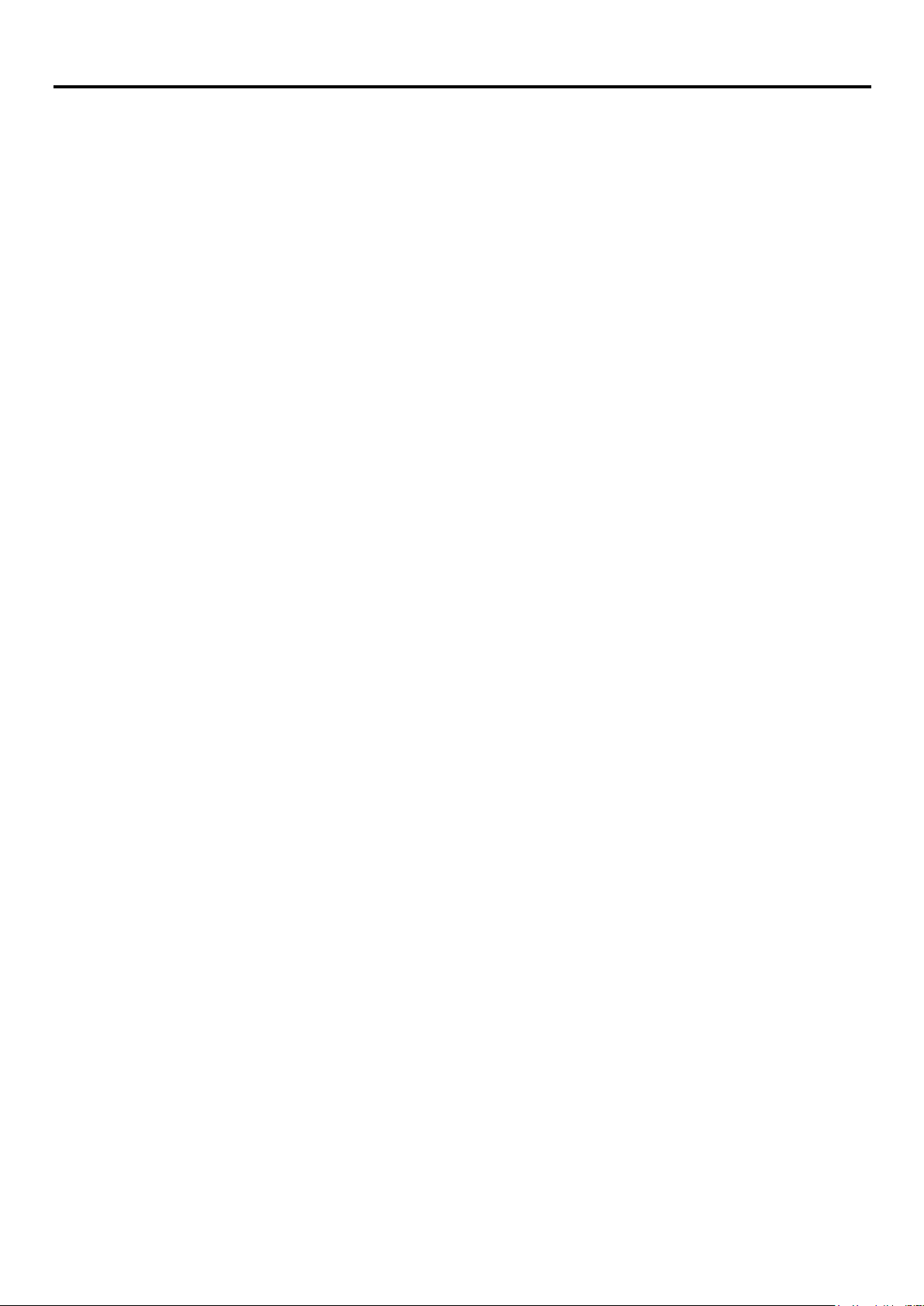
Apêndice B Avisos
A Lenovo pode não oferecer os produtos, serviços ou recursos discutidos neste
documento em todos os países. Consulte o seu representante local da Lenovo para
obter informações sobre os produtos e serviços disponíveis atualmente em sua área.
Qualquer referência a um produto Lenovo, programa ou serviço não tem a intenção de
afirmar ou sugerir que apenas aquele produto Lenovo, programa ou serviço possa ser
usado. Qualquer produto, programa ou serviço que não infrinja nenhum direito de
propriedade intelectual da Lenovo poderá ser utilizado em substituição. No entanto, é
de responsabilidade do usuário avaliar e verificar a operação de qualquer outro
produto, programa ou serviço.
A Lenovo pode ter patentes ou solicitações de patentes pendentes relativas a
assuntos tratados neste documento. O fornecimento deste documento não lhe
confere nenhum direito sobre essas patentes. Você pode enviar pedidos de licença,
por escrito, para:
Lenovo (United States),inc.
1009 Think Place - Building One
Morrisville, NC 27560
U.S.A.
Atenção: Diretor de Licenças da Lenovo
LENOVO FORNECE ESTA PUBLICAÇÃO "COMO É" SEM GARANTIA DE
QUALQUER TIPO, EXPRESSA OU IMPLÍCITA, INCLUINDO, SEM LIMITAÇÃO, AS
GARANTIAS DE NÃO-INFRAÇÃO,
COMERCIALIZAÇÃO OU ADEQUAÇÃO A UM DETERMINADO FIM.
Algumas jurisdições não permitem a exclusão de garantias expressas ou implícitas
em certas transações, portanto, esta declaração pode não se aplicar a você.
Esta publicação pode conter imprecisões técnicas ou erros tipográficos.
Periodicamente são feitas alterações nas informações aqui contidas; essas
alterações serão incorporadas em novas edições da publicação. A Lenovo pode fazer
melhorias e/ou alterações no produto (s) e / ou programa (s) descritos nesta
publicação a qualquer momento sem aviso prévio.
Os produtos descritos neste documento não são destinados para uso em
implantações ou em outras aplicações de suporte diário onde mal funcionamento
possa resultar em ferimentos ou morte de pessoas. As informações contidas neste
documento não afetam ou alteram as especificações ou garantias do produto Lenovo.
Nada neste documento deverá atuar como uma licença expressa ou implícita ou
indenização em relação a direitos de propriedade intelectual da Lenovo ou de
terceiros. Todas as informações contidas neste documento foram obtidas em
ambientes específicos e apresentadas como uma ilustração. O resultado obtido em
outros ambientes operacionais pode variar.
A Lenovo pode utilizar ou distribuir as informações fornecidas da forma que
acreditamos ser apropriada sem incorrer em qualquer obrigação para com você.
Quaisquer referências nesta publicação a Web sites não pertencentes ao Lenovo são
fornecidas apenas por conveniência e não representam de forma alguma um endosso
a essas Web sites. Os materiais contidos nessas Web sites não fazem parte dos
materiais para este produto Lenovo e a utilização dessas Web sites é de seu próprio
risco.
Quaisquer dados de desempenho aqui contidos foram determinados em um
ambiente controlado. Portanto, o resultado obtido em outros ambientes
operacionais pode variar significativamente. Algumas medidas podem ter sido
tomadas em sistemas de nível de desenvolvimento e não há garantia de que estas
medidas serão as mesmas em sistemas geralmente disponíveis. Ademais, algumas
medidas podem ter sido estimadas por extrapolação. Os resultados reais podem
variar. Os usuários deste documento devem verificar os dados aplicáveis para seu
ambiente específico.
34 Guia do Usuário do ThinkCentre Tiny-in-One 22
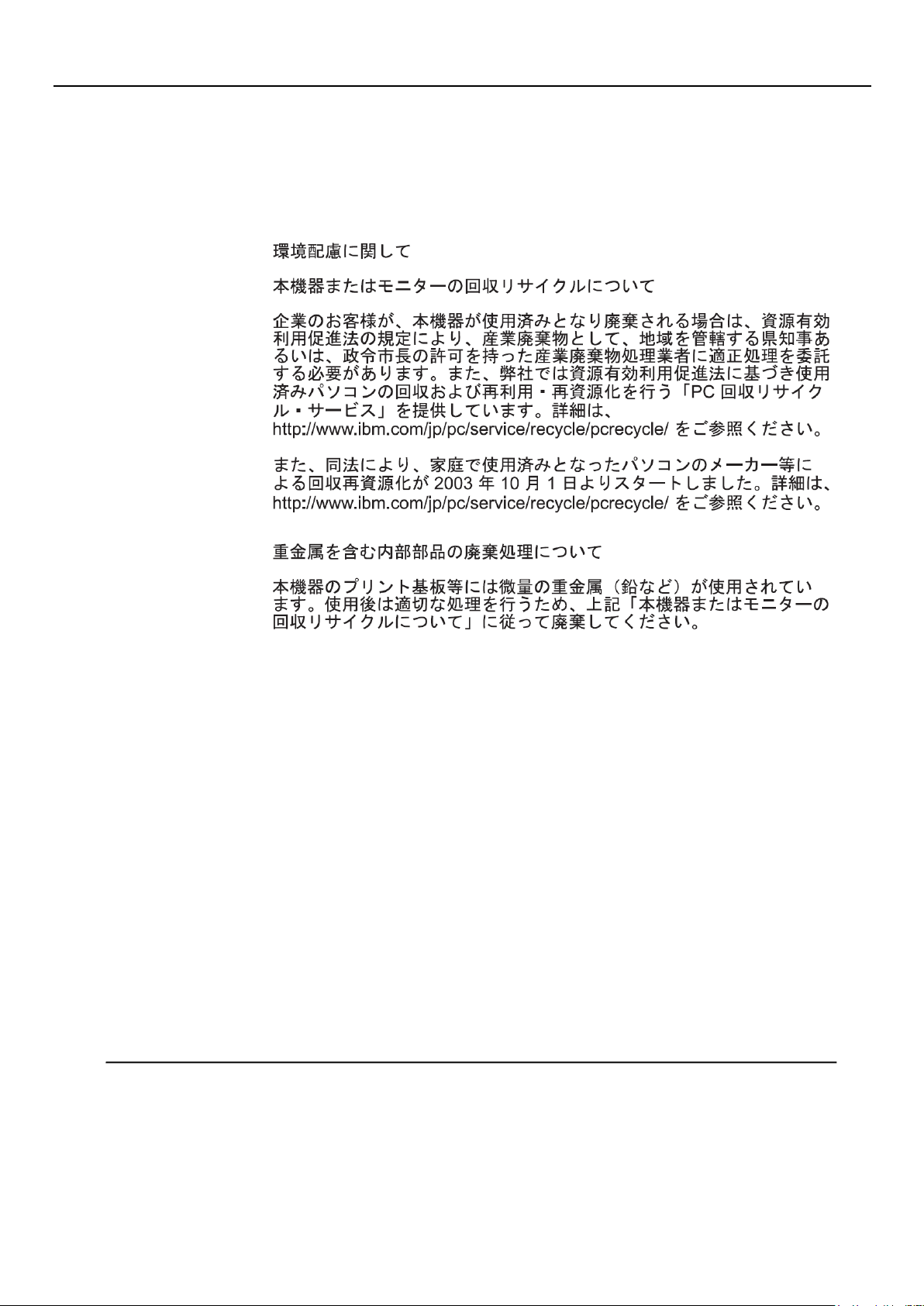
Informações sobre reciclagem
Lenovo incentiva os proprietários de equipamentos com tecnologia da informação (IT) para que
reciclem responsavelmente seus equipamentos quando não forem mais necessários. A Lenovo
oferece uma variedade de programas e serviços para auxiliar proprietários de equipamentos na
reciclagem de seus produtos de IT. Para obter informações sobre reciclagem de produtos
Lenovo, acesse http://www.lenovo.com/recycling. As últimas informações ambientais sobre
nossos produtos estão disponíveis em http://www.lenovo.com/ecodeclaration.
Coleta e Reciclagem de um computador em desuso ou monitor
Lenovo
Se você for um funcionário da empresa e precisar descartar de um computador ou
monitor Lenovo que é de propriedade da empresa, deverá fazê-lo de acordo com a Lei
para Promoção da Utilização Eficiente de Recursos. Computadores e monitores são
categorizados como resíduo industrial e devem ser descartados adequadamente por
uma empresa de descarte de resíduos industriais certificada pelo governo local. De
acordo com a Lei de Promoção da Utilização Eficaz de Recursos, a Lenovo Japão
fornece, através de sua coleta de PC e serviços de reciclagem, a coleta, reutilização e
reciclagem de computadores e monitores sem uso. Para mais detalhes, visite o Web
site da Lenovo em
www.ibm.com/jp/pc/service/recycle/pcrecycle/. De acordo com a Lei para a Promoção
da Utilização Efetiva de Recursos, a coleta e reciclagem de computadores e monitores
domésticos pelo fabricante foi iniciada em 1º de outubro de 2003. Este serviço é
fornecido gratuitamente para computadores domésticos vendidos depois de 1º de
outubro de 2003. Para mais detalhes, visite o Web site da Lenovo em
www.ibm.com/jp/pc/service/recycle/personal/.
Descarte de componentes de computadores Lenovo
Alguns produtos para computadores Lenovo vendidos no Japão podem ter componentes
que contêm metais pesados ou outras substâncias prejudiciais ao ambiente. Para descartar
corretamente os componentes fora de uso, como uma placa de circuito impresso ou
unidade, utilize os métodos descritos acima para coleta e reciclagem de um computador ou
monitor inutilizado.
Apêndice B Avisos 35

Declaração de conformidade turca
O produto Lenovo atende aos requisitos da Diretiva da República da Turquia sobre a
Restrição do Uso de Certas Substâncias Perigosas em Equipamentos Elétricos e
Eletrônicos (EEE).
Marcas Comerciais
Os termos a seguir são marcas registradas da Lenovo nos Estados Unidos, outros países,
ou ambos:
Lenovo
O logotipo da Lenovo
ThinkCentre
O logotipo ThinkCentre
ThinkVision
Microsoft e Windows NT são marcas comerciais do grupo de empresas
Microsoft.
DisplayPort é uma marca comercial da Video Electronics Standards Association.
Outras empresas, produtos ou serviços podem ser marcas registradas ou
marcas de serviço de terceiros.
Cabos de energia e adaptadores de energia
Use apenas os cabos de energia e adaptadores de energia fornecidos pelo fabricante do
produto. Não use o cabo de energia ac para outros dispositivos.
36 Guia do Usuário do ThinkCentre Tiny-in-One 22
